Устройство виджета. Виджеты на Яндексе
Виджет представляет собой XHTML-файл, загружаемый в отдельный элемент <iframe>, которому можно задать нужный размер и разместить в произвольном месте. Это позволяет «установить» на одну страницу большое количество виджетов. При этом внешне данная страница выглядит совершенно обычно.
Содержимое файла виджета должно быть в кодировке UTF-8.
Рисунок 1. Виджеты в режиме редактирования (слева) и в обычном режиме (справа)XHTML-файл виджета выглядит следующим образом:
<?xml version="1.0" encoding="utf-8"?>
<!DOCTYPE html PUBLIC "-//W3C//DTD XHTML 1.0 Strict//EN" "http://www.w3.org/TR/xhtml1/DTD/xhtml1-strict.dtd">
<html xmlns="http://www.w3.org/1999/xhtml" xmlns:widget="http://wdgt.yandex.ru/ns/" >
<head>
<!-- Описание виджета -->
<!-- Свойства виджета -->
<meta name="description" content="Подробное и емкое описание" />
<meta name=".
.." content="..." />
<meta name="..." content="..." />
...
<!-- Cсылка для загрузки тела серверного виджета (см. ниже) -->
<meta name="src" content="..." />
<!-- Пользовательские настройки -->
<widget:preferences>
<preference name="..." type="..." />
<preference name="..." type="..." defaultValue="..." />
...
</widget:preferences>
<!-- конец описания -->
<!-- Если планируется использование виджетного JS API, подключите соответствующую библиотеку (подробнее см. "Справочник по API") -->
<script type="text/javascript" src="http://img.yandex.net/webwidgets/1/WidgetApi.js">
</script>
</head>
<body>
<!-- Тело автономного виджета (см. ниже) -->
</body>
</html> Из примера видно, что виджет состоит из описания и тела.
В описании виджета указываются некоторые обязательные свойства и пользовательские настройки (опционально).
Свойства содержат описательную и служебную информацию о виджете, например:
<!-- Заглавие (title): название виджета -->
<meta name="title" content="Часы" />
<!-- Описание (description): основная функция виджета -->
<meta name="description" content="Показывает время в разных часовых поясах" />Для загрузки виджета на Яндекс должно быть указано название виджета (title). Для добавления в каталог виджетов нужно указать основные функции виджета (description).
Настройки позволяют сохранять параметры, специфические для каждого конкретного экземпляра виджета. Например, каждый пользователь виджета погоды может выбрать город, погода в котором отображается по умолчанию:
<widget:preferences>
<preference name="city" type="list" label="Показывать погоду в городе: ">
<option value="1">Москва</option>
<option value="2">Санкт-Петербург</option>
<option value="3">Мурманск</option>
<option value="4">Норильск</option>
<option value="5">Ярославль</option>
. ..
</preference>
</widget:preferences>
..
</preference>
</widget:preferences>Тело виджета представляет собой обычную HTML-страницу, которая может содержать скрипты, таблицы стилей и пр. Тело может храниться в том же файле, что и описание, а может — на отдельном сервере. В зависимости от этого виджеты делятся на автономные и серверные. Тело серверного виджета может быть результатом работы любого серверного языка программирования, который на выходе генерирует HTML.
Автономные и серверные виджеты. Виджеты на Яндексе
XHTML-файл виджета всегда загружается на Яндекс. Если функциональная часть виждета расположена в блоке <body>, то виджет называется автономным. Если же она хранится на стороннем сервере (путь к телу виджета указан в свойстве src) — то серверным.
Тело и описание автономного виджета содержатся в одном XHTML-файле, который загружается на Яндекс. Тем не менее, автономные виджеты могут использовать внешние ресурсы во время своей работы, например, загружать скрипты, стили, картинки со сторонних серверов.
Любая информация, содержащаяся в теге
- Пример:
<?xml version="1.0" encoding="utf-8"?> <!DOCTYPE html PUBLIC "-//W3C//DTD XHTML 1.0 Strict//EN" "http://www.w3.org/TR/xhtml1/DTD/xhtml1-strict.dtd"> <html xmlns="http://www.w3.org/1999/xhtml" xmlns:widget="http://wdgt.yandex.ru/ns/" > <head> <meta name="title" content="Hello, world!" /> <meta name="description" content="Выводит строку Hello, world!" /> </head> <body> <p>Hello, world!</p> </body> </html>
Тело серверных виджетов загружается со стороннего сайта. Блок <body> таких виджетов должен быть пустым, а адрес источника загрузки — указан в свойстве src:
<?xml version="1. 0" encoding="utf-8"?>
<!DOCTYPE html PUBLIC "-//W3C//DTD XHTML 1.0 Strict//EN" "http://www.w3.org/TR/xhtml1/DTD/xhtml1-strict.dtd">
<html xmlns="http://www.w3.org/1999/xhtml" xmlns:widget="http://wdgt.yandex.ru/ns/" >
<head>
<meta name="title" content="Hello, world!" />
<meta name="description" content="Выводит строку Hello, world!" />
<meta name="src" content="http://example.com/helloworld.html" />
</head>
<body>
</body>
</html>
0" encoding="utf-8"?>
<!DOCTYPE html PUBLIC "-//W3C//DTD XHTML 1.0 Strict//EN" "http://www.w3.org/TR/xhtml1/DTD/xhtml1-strict.dtd">
<html xmlns="http://www.w3.org/1999/xhtml" xmlns:widget="http://wdgt.yandex.ru/ns/" >
<head>
<meta name="title" content="Hello, world!" />
<meta name="description" content="Выводит строку Hello, world!" />
<meta name="src" content="http://example.com/helloworld.html" />
</head>
<body>
</body>
</html>Примечание. Любое содержимое тега <body> серверного виджета будет проигнорировано.
Для того чтобы достичь такой же функциональности, как у только что описанного автономного виджета, указанный файл http://example.com/helloworld.html должен содержать следующее:
<html>
<head>
</head>
<body>
<p>Hello, world!</p>
</body>
</html>Используя данный подход, можно сделать свою страницу виджетом, затратив минимум усилий. Для этого лишь необходимо подставить нужный параметр в свойство src.
Для этого лишь необходимо подставить нужный параметр в свойство src.
Код тела виджета может быть написан на любом серверном языке программирования, результатом работы которого является HTML. Чтобы переписать приведенный пример на PHP, нужно:
- Указать в свойстве src ссылку на php-файл:
<meta name="src" content="http://example.com/helloworld.php" /> - По указанному адресу разместить файл с кодом на PHP:
<html> <head> </head> <body> <?php echo '<p>Здравствуй, мир!</p>'; ?> </body> </html>
Разработчикам, имеющим свой хостинг, следует иметь в виду, что попадание виджета в каталог Яндекса существенно увеличит трафик и нагрузку на сервер хостинга.
Как переместить виджет на главной странице яндекса. Что значит «добавить на Яндекс» виджет
Привет всем! Сегодня я выкроил немного времени, чтобы немного доработать оформление и работу блога: исправил несколько косяков верстки, добавил несколько малозаметных фишек, сменил фон и, главное, сменил логотип блога (просто взял перо и написал, а потом отсканировал). Так вот одним из улучшений было добавление картинки сайта на табло Яндекс.Браузера. Дело в том, что на табло Я.Браузера отображаются избранные или часто посещаемые сайты и Яндекс присваивает всем им одинаковый шаблон: какой-то фон плашки, favicon в кружочке и название сайта. Но я думаю, многие заметили, что некоторые сайты выглядят практически одинаково на табло, а у некоторых «личные» плитки.
UPDATE : Яднекс.Браузер недавно обновился и все старые настройки виджетов на табло перестали работать. Кроме того, ссылки на документацию по «API Табло» также изменились. Так что статью пришлось переписывать по-новому.
Например Яндекс , Google , Вконтакте , Rutracker имеют свои красивые легкоузнаваемые плашки, а остальные нет. Например выше на снимке видно, что такие маститые мэтры Сети как IXBT , Компьютерра
и THG пока что не позаботились о такой детали, хоть и мелкой, но все же не лишней, учитывая тот факт, что очень многие сейчас пользуются именно Яндекс.Браузером.Лично меня раздражают сайты с дефолтным оформлением плиток. Вот сейчас мы и разберемся как сделать своему сайту красивую плашку (виджет) для табло Яндекс.Браузера. Все очень просто:
В любом редакторе изображений создаем картинку в формате PNG. Ограничения по размерам картинок указаны ниже. Картинка должна иметь прозрачный фон. Картинку лучше сделать с логотипом сайта. Назовем ее logo.png .
Ограничения по размеру логотипа:
- длинные горизонтальные логотипы — ширина до 300 пикселей, высота до 85 пикселей;
- короткие горизонтальные логотипы — ширина до 250 пикселей, высота до 120 пикселей;
- квадратные логотипы могут быть до 120 пикселей в высоту;
- длина логотипа не должна превышать его ширину более, чем в 4,6 раза.

{ «api_version»: 4, «layout»: { «logo»: «http://ваш.сайт/logo.png», «color»: «#ffffff», «show_title»: false } }
где
«logo»: «http://ваш.сайт/logo.png», — путь до картинки (причем именно с полным адресом картинки, только так заработал новый виджет;
«color»: «#fbfbfb», — фон плашки
Теперь картинку logo.png и файл manifest.json заливаем в корень сайта. А в код на всех страницах сайта между
и добавляем следующую строку:Вот и все. Теперь у сайта есть своя красивая плашка. Кстати, если она сразу не отобразилась — нужно удалить плашку сайта из табло, а потом заново ее туда добавить. У остальных пользователей она обновится при следующем открытии браузера и табло.
У манифеста есть еще несколько интересных функций, с которыми можно ознакомиться на странице API Табло . Там есть очень интересная функция нотификаторы — иконки, информирующие пользователя о новом личном сообщении или какой-либо другой обновляющейся информации. Это очень удобно если сайт поддерживает показ уведомлений, то есть если есть что показать двумя-тремя цифрами.
Это очень удобно если сайт поддерживает показ уведомлений, то есть если есть что показать двумя-тремя цифрами.
Если все же не работает, то почистите кэш сайта (именно сайта, чтобы новый файл корректно отдавался сервером). У меня и после этого не заработало. И помогло только удаление старого виджета из «Табло и добавление его еще раз. И вот, наконец-то, все стало как должно быть.
По умолчанию, на главной странице Яндекса стоит множество всяких виджетов и информеров, таких как погода, курсы валют, телепрограмма, пробки и т. д.
Мало кто задумывается над тем, что их можно настроить и убрать всё лишнее. Можно вообще всё убрать и останется только строка поиска и баннер, который также можно заблокировать, если на компьютере стоит нужная программа.
Чтобы настроить Яндекс под себя нужно на странице yandex.ru вверху выбрать в меню пункт «Настроить Яндекс» :
Затем можно убрать лишние виджеты или поменять их местами.
У себя я оставил только погоду и Яндекс Вебмастер, добавил виджеты блогов, которые я часто читаю и ещё несколько полезных сайтов, например, виджет сайта seobudget.ru, на котором отображается информация об и выдачи Яндекса.
Часть из этих информеров выглядят следующим образом:
Очень удобно заходить на стартовую страницу и видеть все новости, которые тебе нужны.
Можно самому создавать такие информеры для любых сайтов в . Выбираете «Создать виджет» -> «RSS виджет», вставляете адрес блога и ссылку на RSS ленту.
Можно даже попробовать привлечь таким способом читателей на свой блог и немного раскрутить свой сайт. Для этого нужно создать информер и взять в своём кабинете «код для вставки в блог» . Затем добавить этот код рядом с кнопками социальных сетей в конце каждого поста.
Если вы сами создаете информер, то в кабинете разработчика будет информация о среднем числе пользователей в день. То есть можно проследить эффект от виджетов и узнать сколько человек им пользуются. Выглядеть это будет следующим образом:
Не забудьте закрыть от индексации 3 внешние ссылки на Yandex.ru, а то у него и так тИЦ уже 270000))). Я оставил одну внешнюю ссылку «Добавить в Яндекс», а ссылку с фотки и с названия блога сделал на внутренние страницы сайт.
P. S. Если заработок на сайте уже надоел, то открой
При использовании ОС Android, рано или поздно некоторые пользователи могут увидеть ошибку «Не удалось добавить виджет» при редактировании виджетов рабочего стола. Все, что вы делаете с устройством и все настройки, которые производите, влияют на систему и ее поведение. Если вы решились получить root-права для вашего смартфона или планшета, вы должны быть готовы к появлению подобных ошибок и их устранение полностью ложится на ваши плечи.
Какое действие повлекло за собой появление подобного сообщения, а также как восстановить нормальную работу устройства, мы расскажем в этом небольшом материале.
Почему высвечивается ошибка «Не удалось добавить виджет»?
Причин для появления этой ошибки может быть две, но обе они, так или иначе, связаны с приложением Google Поиск, которое в Android Lollipop еще больше интегрировано в различные компоненты системы и постоянно взаимодействует с ними.
- Приложение Google Поиск прекратило свою работу экстренным образом и поэтому нет возможности добавить новый виджет.
- В процессе получения root-прав была нарушена работа приложения Google Поиск и системе не удается запустить его или же оно работает, но не совсем корректно.
Как восстановить работу приложения Google Поиск?
- Проверьте, на месте ли системное приложение Google Поиск и работает ли оно должным образом. Если нет, то рекомендуем сделать следующее:
- Откройте магазин Google Play.
- В поиске найдите приложение Google Поиск, которое, хотя и является стандартным приложением Android Lollipop, может быть скачано отдельно и установлено из магазина.

- Установите его в устройство.
- Откройте приложение Google Поиск и проверьте его работоспособность.
Может случиться так, что подобная процедура не исправила положение с добавлением виджета на рабочий стол. В этом случае переходите к следующему способу.
- Нажмите и удерживайте кнопку выключения на корпусе вашего устройства до появления меню отключения питания.
- Нажмите кнопку Отключить питание и удерживайте в течение нескольких секунд до появления предложения перевести телефон в безопасный режим.
- Нажмите ОК и дождитесь полной перезагрузки устройства.
- Когда аппарат полностью включится, на экране вы увидите небольшое сообщение о том, что в данный момент устройство работает в безопасном режиме.
- После этого выключите и включите устройство обычным способом, не производя никаких дополнительных манипуляций.
После проведения процедуры загрузки аппарата в безопасном режиме и возврата к стандартному режиму работы, еще раз попробуйте добавить виджет на рабочий стол. Если вы снова увидите сообщение об ошибке, переходите к следующему этапу инструкции.
Если вы снова увидите сообщение об ошибке, переходите к следующему этапу инструкции.
- Перейдите в меню Настройки вашего устройства.
- Выберите категорию Приложения.
- Найдите приложение Google Поиск (Google Search) и откройте страницу его свойств.
- Очистите кэш и произведите полное стирание всех его данных, при помощи нажатия соответствующих кнопок на странице свойств.
Ошибка «Не удалось добавить виджет» больше не должна напоминать о себе.
Приветствую коллеги! Сейчас я постараюсь объяснить зачем и как устанавливать виджет Яндекс Поиск на сайт (Яндекс.Поиск).
На каждом сайте/блоге обязательно должен быть поиск по сайту. Это касается личных блогов, интернет-магазинов и корпоративных порталов.
И если поиск сделан коряво, то пользователь уходит с такого сайта не найдя нужной информации. Это чревато потерей клиентов, подписчиков и конечном итоге денег.
Применимо к моей деятельности, могу сказать следующее — в числе моих поставщиков есть несколько крупных федеральных сетей со своими корпоративными порталами.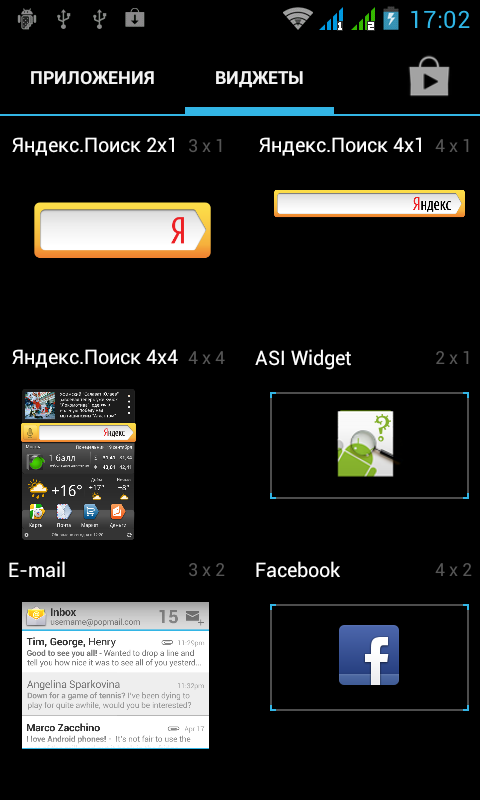 Ассортимент у них пересекается, цены одинаковые, кого выбрать? Ответ лежит на поверхности — удобство поиска нужного товара и простота оформления заказа.
Ассортимент у них пересекается, цены одинаковые, кого выбрать? Ответ лежит на поверхности — удобство поиска нужного товара и простота оформления заказа.
Такие крупные корпорации обычно своими силами реализуют порталы, но надо сказать это не всегда хорошо получается. Есть внутренняя и внешняя обороты медали. С одной стороны система работает без сбоев и ошибок, но с другой — интерфейс убогий и функция поиска реализовано ужасно.
Недавно один их моих поставщиков сказал, что прибрел модуль поиска у Яндекса, и у него через некоторое время стали увеличиваться продажи. Понимаете к чему я клоню? Но это все лирика, вернемся к нашим блогам, где все намного проще.
Реализация функции поиска может быть организована по несколькими способами:
- Встроенный поиск WordPress
- Инструмент от поисковых систем (Яндекс.Поиск)
Установка стороннего модуля благоприятно влияет на сео оптимизацию сайта под поисковые системы, а также на seo оптимизацию контента Вашего блога.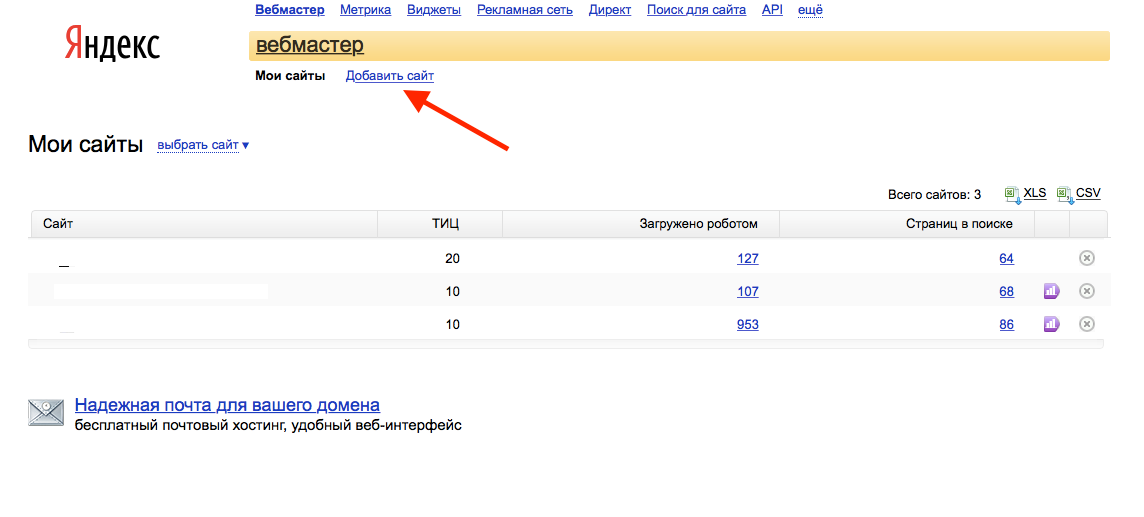 Очень рекомендую прочитать мою статью , в которой Вы найдете ответы каким должен быть сайт с точки зрения поисковых систем.
Очень рекомендую прочитать мою статью , в которой Вы найдете ответы каким должен быть сайт с точки зрения поисковых систем.
Установка Виджет Яндекс Поиск на сайт
Встроенный поиск от платформы WordPress довольно убогий, у него нет таких расширенных функций как у Яндекс.Поиск:
- Возможность учета морфологии;
- Гибкость настроек — возможность настройки формы под дизайн сайта;
- Выдача поисковых подсказок для удобства поиска;
- Статистика поиска;
- Дополнение базы синонимами своих вариантов.
Установить модуль Яндекс.Поиск на свой сайт очень просто. Давайте рассмотрим эту процедуру по шагам.
Начало установки
Для установки модуля поиска от Яндекс необходимо перейти по ссылке https://site.yandex.ru/ и нажать большую одноименную кнопку.
Уточнение — перед началом установки необходимо войти в свой аккаунт Яндекс, у кого нет аккауната необходимо его завести. После нажатия кнопки Установить поиск будет предложено принять пользовательское соглашение, что необходимо подтвердить чекбоксом в конце соглашения.
Шаг 1 — Общие настройки
Далее по установке все логично и понятно. Указываем название поиска, фильтр оставляем Умеренный . В область поиска необходимо добавить Ваш сайт, можно добавить несколько принадлежащих Вам сайтов, при этом при вводе запроса поиск будет происходить на указанных сайтах.
Шаг 1 — Общие настройки
Если на Ваш сайт не подтверждены права использования, дальше Вас не пропустят. Необходимо подтвердить права на сайт в Яндекс.Вебмастере. Сделать это очень просто, сейчас не будем останавливаться на этой процедуре.
Шаг 2 — Настраиваем форму поиска
На этом шаге с помощью визуального конструктора создаем дизайн поисковой формы для своего сайта. Можно выбрать форму с фоном и без, выбрать цвет фона, цвет поля для ввода запроса и т.д. Обязательно поэкспериментируйте с данными полями, и подберите цвета под дизайн своего блога.
В нижней части конструктора показывается итоговая форма поиска. В дальнейшем всегда можно будет поменять дизайн формы, поэтому надолго не задерживаемся на этом шаге и переходим к следующему.
Шаг 3 — Выводим результаты поиска
На этом шаге определяется как будут выглядеть результаты поиска. Здесь я советую ничего особо не изменять, а только подкорректировать вкладку Где показывать результаты:
Настройка результатов поиска
Остальные пункты можно оставить по умолчанию. Единственное проверьте пункт здесь советую поставить — по релевантности.
Шаг 4 — Проверка работы модуля Яндекс Поиск
На этом шаге необходимо проверить как работает модуль Яндекс Поиск на сайте. В поисковую строку введите название любой своей статьи и убедитесь, что поиск работает нормально.
Проверка работы поиска
Шаг 5 — Код для вставки на сайт
На этом шаге получаем код модуля поиска для вставки на свой сайт.
Шаг 6 — Вставляем код на свой сайт
После копирования кода (Ctrl-A) идем в админ панель нашего блога — Внешний вид — Виджеты. Выбираем виджет Текст и перетаскиваем в боковую колонку в нужное нам место. Как правило виджет Яндекс Поиск устанавливают в верхней правой части блога.
Как правило виджет Яндекс Поиск устанавливают в верхней правой части блога.
Виджеты от Streamwood: интеграция с Яндекс.Диалогами
Для интеграции Streamwood с Яндекс Диалогами необходимо открыть личный кабинет на нашем сайте.
В появившееся поле вводите E’mail и пароль от Вашего личного кабинета. После нажатия кнопки «Войти», нажимаете «Войти как администратор». Перед Вами открывается Ваш личный кабинет.
Далее выбираете вкладку «Интеграции». Нажимаете кнопку «Интеграция с Яндекс Диалогами».
Необходимо скопировать ваш ID из поля «CHAT ID».
Далее необходимо перейти на страницу «Яндекс.Диалоги» и осуществить «Вход для разработчиков».
Далее нажимаем «Создать диалог» и выбираем «Чат для бизнеса».
Откроется следующее окно. Поля со «*» обязательны к заполнению.
«Сайт».В поле «Сайт» указываете адрес вашего сайта. Права на этот сайт должны быть подтверждены через Яндекс. Вебмастер. Инструкция по подтверждению прав на сайт находится здесь.
Вебмастер. Инструкция по подтверждению прав на сайт находится здесь.
«Провайдер» — Streamwood.
«ID» — тот ID, который вы скопировали в личном кабинете Streamwood.
«URL» — адреса страниц, для которых в результатах поиска должна отображаться кнопка чата. Инструкция Яндекса находится здесь.
«Название диалога» — название, которое будет отображаться в заголовке чата. Важно: в названии не должно быть слов «Чат», «Яндекс», «Алиса».
«Категория» — укажите, к какой категории относится ваш сайт.
«Приветственное сообщение» — то сообщение, которое отобразится посетителю, когда он нажмёт на кнопку “Начать чат” и увидит виджет чата.
«Саджесты» — кнопки, которые позволяют посетителю задать вопрос одним кликом. Укажите несколько самых популярных вопросов, и когда посетитель кликнет на один из них, он отправится в чат оператору как сообщение.
«Иконка» — изображение 192×192 пикселя, в формате PNG, JPG или SVG. Оно будет отображаться в заголовке чата.
Оно будет отображаться в заголовке чата.
«Рабочее время» — вы можете выбрать, в какое время чат будет работать, настроив расписание для каждого дня недели.
После того, как вы заполнили все поля, нажмите кнопку «Сохранить».
Если всё заполнено правильно — станет активной кнопка «На модерацию».
Нажмите на неё и диалог попадёт на модерацию. После модерации останется только опубликовать диалог. Модерация может занять до 3-х дней. Если модерация будет одобрена вам останется только опубликовать черновик.
Как создать виджет для сайта?
Считается, что основная задача вебмастера – привлечение аудитории пользователей. Но это не совсем так. Можно сколь угодно много привлекать аудиторию, но если среди неё не будет лояльной – результаты конверсии опечалят. Чтобы увеличить активность пользователей при взаимодействии с сайтом, стоит сделать для него виджет.
Если обратиться к словарю, выяснится, что виджет (widget) – небольшое графическое приложение, встраиваемое в пользовательский интерфейс браузера или сайта, и показывающее какую-либо информацию из какого-нибудь места. Именно поэтому они могут быть очень разнообразны. Когда речь заходит о создании виджета для сайта, обычно под этим подразумевается одно из трех графических приложений:
- Обновляемый или просто визуально привлекательный элемент панели быстрых закладок;
- Лента обновлений для размещения на главной странице поисковой системы «Яндекс»;
- Модуль обновлений или комментариев, связанный с социальной сетью Facebook и отображаемый непосредственно на сайте.
Что ж, разберемся, как создать каждый из этих виджетов – и зачем он вам вообще нужен.
Создание виджета для Визуальных закладок (для движков WordPress и других)Сервис Визуальных закладок от «Яндекс» в последнее время становится всё более популярным. Он удобен, красив и функционален. Визуальные закладки встраиваются в браузеры на движке Chromium из соответствующего магазина, а также входят в Яндекс.Браузер прямо «из коробки».
Он удобен, красив и функционален. Визуальные закладки встраиваются в браузеры на движке Chromium из соответствующего магазина, а также входят в Яндекс.Браузер прямо «из коробки».
Визуально этот сервис являет собой табло со ссылками на сайты. Если туда добавить линк на собственную веб-страницу, в подавляющем большинстве случаев она будет выглядеть невероятно уныло – просто доменное имя на цветном фоне.
Чтобы сделать его более привлекательным для пользователей, стоит совсем немного потрудиться. А именно – «поколдовать» с API Табло.
Но сначала требуется создать логотип сайта. Картинка должна соответствовать следующим правилам:
- Формат .PNG;
- Размер 150х60 пикселей;
- Прозрачный фон.
Сам виджет пишется на XML. В блокноте набирается следующий код:
{
“version”: “1.0”,
“api_version”: 1.
“layout”:
{
“logo”: “http://домен_вашего_сайта/адрес_файла_с_логотипом/название_файла_с_лого. png”,
png”,
“color”: “#номер_желаемого_цвета_в_HEX”,
“show_title”: false,
}
}
Файл нужно сохранить под названием manifest.json и закинуть в корневой каталог сайта.
Следующий этап – немного поколдовать с PHP. Ну, или HTML – в зависимости от того, на каком языке написан движок сайта. Если хедер находится в header.php, то изменения вносятся в этот файл. А если в каком-нибудь другом месте – нижеследующую строчку нужно вписать, соответственно, туда.
А вот код для включения:
<link rel=”yandex-tableau-widget” href=”/manifest.json” />
Этот код нужно вписать в хедер – то есть между открывающим и закрывающим HTML-тегами <head>.
Виджет в Табло Визуальных закладок обновляется автоматически. Но не мгновенно. Любители покодить могут даже обновляемым его сделать, выводя различные уведомления.
Виджет сайта для главной страницы ЯндексМногие знают, что главная страница поисковой системы Яндекс настраивается. И на ней можно разместить виджет своего сайта – чтобы пользователи могли узнавать обновления, не заходя собственно на веб-страницу. Это будет прекрасным преимуществом, так как снизит статистику отказов и повысит ваш проект в рейтинге поисковой системы.
И на ней можно разместить виджет своего сайта – чтобы пользователи могли узнавать обновления, не заходя собственно на веб-страницу. Это будет прекрасным преимуществом, так как снизит статистику отказов и повысит ваш проект в рейтинге поисковой системы.
Создать виджет для сайта несложно. Не нужно даже HTML изучать! Для такого виджета требуется, чтобы у сайта была RSS-лента. У движка WordPress она имеется по умолчанию и располагается по следующему адресу:
http://домен/feed
А вот для других движков потребуется создавать её самостоятельно.
Итак, виджет для Яндекса делается в два простых шага:
- Зайти на http://wdgt.yandex.ru/widgets и ткнуть на кнопку «Создать виджет»;
- Заполнить панели с названием виджета, описанием, картинкой и адресом RSS-ленты.
Всё! Копировав ссылку для установки на Яндекс, можно убедить пользователей добавить виджет вашего сайта на главную страницу поисковой системы.
А ещё этот виджет можно разместить на вашем сайте – на боковой панели, например, или в «вылетающем окошке» pop-up.
Виджет FacebookСоциальные сети плотно вошли в повседневную жизнь современного человека. Правда, в «наших широтах» наиболее распространены «ВК» и «Одноклассники». Однако Facebook – лучшее место для продвижения сайта, особенного предлагающего какие-либо товары или услуги.
Почему? Причина тут проста. Именно в Facebook проще всего организовать вирусное продвижение контента среди «интеллектуальной элиты». Различные профессионалы в самых разных областях предпочитают пользоваться именно этой социальной сетью, а значит – тут проще всего создать лояльную, «думающую» аудиторию, от которой даже можно подчерпнуть какую-нибудь новую информацию.
Разработчики Facebook прекрасно понимают, что владельцы информационных порталов предпочитают пользоваться именно их социальной сетью, и потому значительно упрощают процесс создания и размещения виджетов.
Итак, вот она, пошаговая инструкция о том, как создать виджет для сайта. Только предполагается, что у вашего сайта – или компании – уже есть соответствующая страница на Facebook, созданная человеком, у которого также есть аккаунт в Facebook:
- Нужно зайти от имени этого человека (авторизоваться через его логин и пароль) и нажать кнопку «Редактировать профиль» на главной странице профиля;
- Пролистать страницу до конца и открыть «Разработчикам»;
- На открывшейся странице отыскать кнопку Sharing, сопровождающуюся знаком Like, и смело в неё ткнуть;
- Затем требуется выбрать «Социальные плагины»;
- Найти Like Box;
- Откроется страница настройки виджета, где можно установить его размеры, цветовую схему, контент и визуальную составляющую;
- Затем нажатием кнопки Get Code можно получить код, выбрав язык разметки, максимально совместимый с движком сайта.
Теперь осталась пара мелочей – разместить виджет на сайте. Для самого популярного движка – WordPress – для этого придется добавить код в два различных места. Первое – футер. Туда добавляется JAVA-скрипт, определяющий функциональность виджета.
Второе – место непосредственного размещения виджета, например, сайдбар. Туда требуется скопировать CSS-код с div-блоком, в котором расположена ссылка на скрипт.
Для других движках, в том числе самописных или статичных – созданных на чистом HTML и отличающихся сложнейшей процедурой добавления контента – используется несколько иная методика. Однако в этих случаях проще обратиться к создателю сайта, чем пытаться самостоятельно разобраться в хитросплетениях кода.
! Copyright © 2016 «Design ONE»
Похожие статьи:
5 приемов оптимизации страницы товара в интернет-магазине 10 приёмов для создания дружественного интерфейса сайта Продвижение сайта с помощью видео Раскрываем секреты: основные источники стабильного трафика на сайт Как правильно использовать видео в процессе поискового продвижения сайта? Онлайн конкурсы — секреты успеха Продвижение туристического сайта Продвижение бухгалтерского сайта Почему на ваш сайт приходят, но не покупают? Генерируем карту сайта и устраняем битые ссылкиВосстановить виджеты на Яндекс. Виджеты! Что это такое и как устанавливаются
Ни для кого не секрет, что многие пользователи начинают свой серфинг в Интернете со стартовой страницы поисковой системы Яндекс. Отсюда собирают заявки, здесь смотрят погоду, дорожную обстановку или читают новости.
Для тех пользователей, у которых есть аккаунт в Яндексе, есть возможность настроить стартовую страницу поисковой системы по своему вкусу. Например, добавить виджет на сторонний сайт Яндекса . Что это значит? Это означает, что при переходе на главную страницу помимо информации самого Яндекса будут отображаться последние новости с интересующего вас сайта. Например, вы можете добавить виджет Яндекса « Хорошие новости и хорошие истории. ». И каждый раз, когда вы заходите на стартовую страницу поисковой системы, вы будете видеть заголовки и изображения наших последних статей.
Для того, чтобы добавить виджет, вам нужно нажать на зеленую кнопку «Добавить в Яндекс» вверху любой страницы нашего сайта (или прямо здесь :).В открывшейся новой вкладке со стартовой страницей Яндекса появляется вопрос: «Вы действительно хотите добавить этот виджет?». Если да, то нажмите «Сохранить». Если по каким-то причинам передумали, выберите «Удалить»
Если вы попробуете добавить наш виджет, то поймете, что он добавляется на любое свободное место на странице. Но что делать, если вы хотите сделать его более заметным, например, поднять выше?
Для этого в поисковике предусмотрена возможность настройки дизайна.Для этого в правом верхнем углу страницы нужно нажать на изображение шестеренки и выбрать «Настроить Яндекс».
Сразу после этого страница перезагрузится — и на ней можно будет переместить любой блок информации в удобное для вас место. Например, вы можете поднять виджет «Хорошие новости» и «Истории» выше, чтобы он был виден сразу при открытии страницы.
Можно даже поступить так, как показано на картинке ниже: добавить наш виджет на Яндексе в самый верх, рядом с главными новостями страны и мира.
После того, как все необходимые перестановки блоков на стартовой странице yandex.ru будут выполнены, не забудьте нажать кнопку «Сохранить» в правом верхнем углу.
После этого страница перезагрузится, и все блоки теперь будут располагаться в тех местах, которые вы укажете при любом посещении страницы.
А теперь вкратце повторим весь алгоритм добавления виджета в Яндекс и настройки его местоположения.
Добавление виджета в Яндекс
- Перейдите по ссылке «Добавить в Яндекс» (нажмите зеленую кнопку).
- В открывшемся окне нажмите «Сохранить».
Перенос виджета на Яндекс
- В правом верхнем углу нажмите на шестеренку (колесо с зубьями) и выберите «Настроить Яндекс».
- Переместите нужный блок туда, где он вам нужен.
- В правом верхнем углу нажмите «Сохранить».
Обратите внимание, что добавить виджет и настроить Яндекс можно только при наличии учетной записи и авторизации.
Так же вы можете добавить виджет с любой интересующей вас информацией на стартовую страницу поисковой системы.Конечно, не на каждом сайте есть такая разработка. Все существующие виджеты для Яндекса вы можете найти в специальном каталоге компании по адресу widgets.yandex.ru.
Приветствую коллеги! Теперь я попробую объяснить, зачем и как установить на сайт виджет Яндекс.Поиска (Яндекс.Поиск).
На каждом сайте / блоге должен быть поиск по сайту. Это касается личных блогов, интернет-магазинов и корпоративных порталов.
А если поиск ведется коряво, то пользователь покидает такой сайт, не найдя нужной информации.Это чревато потерей клиентов, подписчиков и в конечном итоге денег.
Применительно к моей работе могу сказать следующее — среди моих поставщиков есть несколько крупных федеральных сетей со своими корпоративными порталами. Их ассортимент пересекается, цены одинаковые, кого выбрать? Ответ лежит на поверхности — удобство поиска нужного товара и простота оформления заказа.
Такие крупные корпорации обычно продают порталы самостоятельно, но надо сказать, что это не всегда хорошо получается.Есть внутренние и внешние медали скорости. С одной стороны, система работает без сбоев и ошибок, но с другой — плохой интерфейс и ужасно реализована функция поиска.
Недавно один из моих поставщиков сказал, что приобрел поисковый модуль у Яндекса, и через некоторое время его продажи стали расти. Видишь, к чему я клоню? Но это все лирики, вернемся к нашим блогам, где все намного проще.
Реализация функции поиска может быть организована несколькими способами:
- Встроенный поиск WordPress
- Инструмент из поисковых систем (Яндекс.Поиск)
Установка стороннего модуля благоприятно влияет на SEO сайта для поисковых систем, а также на SEO оптимизацию содержания вашего блога. Очень рекомендую прочитать мою статью, в которой вы найдете ответы на вопрос, каким должен быть сайт с точки зрения поисковых систем.
Установка Яндекс виджета Поиск по сайту
Встроенный поиск с платформы WordPress довольно убогий, в нем нет таких продвинутых функций, как Яндекс.Поиск:
- Возможность учета морфологии;
- Гибкость настроек — возможность настройки формы под дизайн сайта;
- Выдача подсказок для облегчения поиска;
- Статистика поиска;
- Дополнение базы синонимами ее опций.
Установить модуль Яндекс.Поиск на сайт очень просто. Давайте рассмотрим эту процедуру пошагово.
Начало установки
Чтобы установить поисковый модуль от Яндекса, перейдите по ссылке https://site.yandex.ru/ и нажмите на одноименную большую кнопку.
Уточнение — перед началом установки необходимо авторизоваться в своей учетной записи на Яндексе, у тех, у кого нет учетной записи, она должна быть. После нажатия кнопки Установить поиск будет предложено принять пользовательское соглашение, что необходимо подтвердить галочкой в конце соглашения.
Шаг 1. Общие настройки
Далее по установке все логично и понятно. Укажите название поиска, оставьте фильтр Умеренный . Вам необходимо добавить свой сайт в область поиска, вы можете добавить несколько сайтов, которые принадлежат вам, и при вводе запроса поиск будет происходить на указанных сайтах.
Шаг 1 — Общие настройки
Если права на использование не подтверждены на вашем сайте, они не позволят вам пройти дальше.Необходимо подтвердить права на сайт в Яндекс.Вебмастере. Сделать это очень просто, сейчас мы не будем останавливаться на этой процедуре.
Шаг 2. Настройте форму поиска
На этом этапе с помощью визуального дизайнера создаем дизайн поисковой формы для вашего сайта. Вы можете выбрать форму с фоном и без него, выбрать цвет фона, цвет поля для ввода запроса и т. Д. Не забудьте поэкспериментировать с этими полями и выбрать цвета для дизайна вашего блога.
Внизу конструктора отображается окончательная форма поиска. В будущем всегда можно будет изменить дизайн формы, поэтому не будем надолго задерживаться на этом шаге и перейдем к следующему.
Шаг 3. Отображение результатов поиска
Этот шаг определяет, как будут выглядеть результаты поиска. Здесь советую особо ничего не менять, а только настроить вкладку Где показывать результаты:
Настройка результатов поиска
Остальные элементы можно оставить по умолчанию.Единственное, отметку здесь советую поставить — по актуальности.
Шаг 4 — Проверка работы модуля поиска Яндекса
На этом шаге нужно проверить, как работает модуль Яндекс Поиск на сайте. В поле поиска введите название любой из ваших статей и убедитесь, что поиск работает нормально.
Тестовый поиск
Шаг 5 — Код для встраивания на сайт
На этом этапе мы получаем код поискового модуля, который нужно вставить на ваш сайт.
Шаг 6. Вставьте код на свой сайт
После копирования кода (Ctrl-A) заходим в админку нашего блога — Внешний вид — Виджеты. Выбираем виджет Text и перетаскиваем его в боковой столбец в нужное нам место. Как правило, виджет Поиска Яндекса устанавливается в правой верхней части блога.
Всем привет! Сегодня я уделил немного времени доработке дизайна и работы блога: исправил несколько косяков верстки, добавил несколько тонких фишек, поменял фон и, самое главное, поменял логотип блога (просто подобрал пером и написал, а потом отсканировал).Поэтому одним из улучшений стало добавление изображения веб-сайта в табло Яндекс.Браузера. Дело в том, что на табло J. Browser отображаются выбранные или часто посещаемые сайты и Яндекс присваивает им все одинаковые шаблоны: какой-то фон таблички, фавикон в кружке и название сайта. Но я думаю, многие заметили, что некоторые сайты выглядят на табло практически одинаково, а у некоторых есть «личные» плитки.
ОБНОВЛЕНИЕ : Яднекс. Браузер недавно был обновлен, и все старые настройки виджета на табло перестали работать.Кроме того, изменились ссылки на документацию на «Табло API». Так что статью пришлось переписать по-новому.
например Яндекс , Google , В контакте с , Rutracker имеют свои красивые легко узнаваемые игральные кости, а у остальных их нет. Например, на картинке выше видно, что такие маститые мастера Сети как IXBT , Computerra и Thg пока не позаботились о такой детали, пусть и небольшой, но все же не лишней, учитывая Дело в том, что сейчас очень многие пользуются Яндекс.Браузер.
Лично меня раздражают сайты с тайловым дизайном по умолчанию. Теперь разберемся, как сделать ваш сайт красивым кубиком (виджетом) для табло Яндекс.Браузера. Все очень просто:
В любом редакторе изображений создайте изображение PNG. Пределы размера изображения показаны ниже. Картинка должна иметь прозрачный фон. Картинку лучше делать с логотипом сайта. Назовем ее logo.png .
Ограничения по размеру логотипа:
- длинные горизонтальные логотипы — ширина до 300 пикселей, высота до 85 пикселей;
- коротких горизонтальных логотипов — шириной до 250 пикселей, высотой до 120 пикселей;
- квадратных логотипов могут иметь высоту до 120 пикселей; Длина логотипа
- не должна превышать его ширину более чем в 4 раза.6 раз.
(«api_version»: 4, «layout»: («logo»: «http: // yoursite / logo.png», «color»: «#ffffff», «show_title»: false))
где
«Logo»: «http: //your.site/logo.png», — путь к изображению (более того, с полным адресом изображения так работал новый виджет;
«Color»: «# fbfbfb », — фон тарелки
Теперь картинку logo.png и файл manifest.json залейте в корень сайта. И в коде на всех страницах сайта между
и добавляем следующую строчку:Вот и все.Теперь на сайте появился собственный красивый кристалл. Кстати, если он не появился сразу, нужно снять табличку сайта с доски, а потом снова туда добавить. Для других пользователей он обновится, когда вы в следующий раз откроете браузер и табло.
В манифесте есть еще несколько интересных функций, которые можно найти на странице API табло. Есть очень интересная функция уведомлений — иконок, информирующих пользователя о новом личном сообщении или любой другой обновленной информации.Это очень удобно, если сайт поддерживает отображение уведомлений, то есть если есть что показать с двумя или тремя цифрами.
Если по-прежнему не работает, очистите кеш сайта (сайта, чтобы сервер правильно выдал новый файл). У меня ничего не вышло и после этого. И только удаление старого виджета с Табло и его повторное добавление помогло. И вот, наконец, все стало так, как должно быть.
При использовании ОС Android рано или поздно некоторые пользователи могут увидеть ошибку «Не удалось добавить виджет» при редактировании виджетов рабочего стола.Все, что вы делаете с устройством, и все выполняемые вами настройки влияют на систему и ее поведение. Если вы решили получить root-права на свой смартфон или планшет, будьте готовы к появлению подобных ошибок и их устранение целиком ложится на ваши плечи.
Какое действие вызвало появление такого сообщения, а также как восстановить нормальную работу устройства мы расскажем в этой небольшой статье.
Почему отображается ошибка «Не удалось добавить виджет»?
У этой ошибки может быть две причины, но обе они, так или иначе, связаны с приложением Google Search, которое еще больше интегрировано в различные компоненты системы в Android Lollipop и постоянно с ними взаимодействует.
- Приложение Google Search срочно перестало работать и поэтому нет возможности добавить новый виджет.
- В процессе получения рут прав приложение Google Search сломалось и система не может его запустить или работает, но не совсем корректно.
Как восстановить приложение Google Search?
- Убедитесь, что приложение системы Google Search установлено и работает правильно. В противном случае мы рекомендуем сделать следующее:
- Откройте Google Play Store.
- В поиске найдите приложение Google Search, которое хоть и является стандартным приложением Android Lollipop, но его можно скачать отдельно и установить из магазина.
- Установите его в устройство.
- Откройте приложение Google Search и проверьте, работает ли оно.
Может случиться так, что такая процедура не исправила ситуацию с добавлением виджета на рабочий стол. В этом случае переходите к следующему способу.
- Нажмите и удерживайте кнопку питания на устройстве, пока не появится меню отключения питания.
- Нажмите кнопку выключения питания и удерживайте ее несколько секунд, пока вам не будет предложено перевести телефон в безопасный режим.
- Нажмите ОК и дождитесь полной перезагрузки устройства.
- Когда устройство будет полностью включено, на экране появится небольшое сообщение о том, что устройство в настоящее время работает в безопасном режиме.
- После этого выключите и снова включите прибор обычным способом, без дополнительных манипуляций.
После проведения процедуры загрузки устройства в безопасном режиме и возврата в стандартный режим работы попробуйте еще раз добавить виджет на рабочий стол.Если вы снова видите сообщение об ошибке, перейдите к следующему шагу инструкции.
- Перейдите в меню настроек вашего устройства.
- Выберите категорию «Приложения».
- Найдите приложение Google Search и откройте страницу его свойств.
- Очистите кеш и полностью удалите все его данные, нажав соответствующие кнопки на странице свойств.
Ошибка «Не удалось добавить виджет» больше не должна напоминать о себе.
Куда делась кнопка добавления виджета в яндексе? Виджеты! Что это такое и как устанавливаются
Всем привет! Сегодня я уделил немного времени доработке дизайна и немного работы блога: исправил несколько косяков верстки, добавил несколько тонких фишек, поменял фон и, самое главное, поменял логотип блога (просто взял ручку и написал , а затем сканировал).Поэтому одним из улучшений стало добавление изображения веб-сайта в табло Яндекс.Браузера. Дело в том, что на табло J. Browser отображаются выбранные или часто посещаемые сайты и Яндекс присваивает им все одинаковые шаблоны: какой-то фон таблички, фавикон в кружке и название сайта. Но я думаю, многие заметили, что некоторые сайты выглядят на табло практически одинаково, а у некоторых есть «личные» плитки.
ОБНОВЛЕНИЕ : Яднекс. Браузер недавно был обновлен, и все старые настройки виджета на табло перестали работать.Кроме того, изменились ссылки на документацию на «Табло API». Так что статью пришлось переписать по-новому.
например Яндекс , Google , В контакте с , Rutracker имеют свои красивые легко узнаваемые игральные кости, а у остальных их нет. Например, на картинке выше видно, что такие маститые мастера Сети как IXBT , Computerra и Thg пока не позаботились о такой детали, пусть и небольшой, но все же не лишней, учитывая Дело в том, что сейчас очень многие пользуются Яндекс.Браузер.
Лично меня раздражают сайты с тайловым дизайном по умолчанию. Теперь разберемся, как сделать ваш сайт красивым кубиком (виджетом) для табло Яндекс.Браузера. Все очень просто:
В любом редакторе изображений создайте изображение PNG. Пределы размера изображения показаны ниже. Картинка должна иметь прозрачный фон. Картинку лучше делать с логотипом сайта. Назовем ее logo.png .
Ограничения по размеру логотипа:
- длинные горизонтальные логотипы — ширина до 300 пикселей, высота до 85 пикселей;
- коротких горизонтальных логотипов — шириной до 250 пикселей, высотой до 120 пикселей;
- квадратных логотипов могут иметь высоту до 120 пикселей; Длина логотипа
- не должна превышать его ширину более чем в 4 раза.6 раз.
(«api_version»: 4, «layout»: («logo»: «http: // yoursite / logo.png», «color»: «#ffffff», «show_title»: false))
где
«Logo»: «http: //your.site/logo.png», — путь к изображению (более того, с полным адресом изображения так работал новый виджет;
«Color»: «# fbfbfb », — фон тарелки
Теперь картинку logo.png и файл manifest.json залейте в корень сайта. И в коде на всех страницах сайта между
и добавляем следующую строчку:Вот и все.Теперь на сайте появилась своя красивая табличка. Кстати, если он не появился сразу, нужно снять табличку сайта с доски, а потом снова туда добавить. Для других пользователей он будет обновлен, когда вы в следующий раз откроете браузер и табло.
В манифесте есть еще несколько интересных функций, которые можно найти на странице API табло. Есть очень интересная функция уведомлений — иконок, информирующих пользователя о новом личном сообщении или любой другой обновленной информации.Это очень удобно, если сайт поддерживает отображение уведомлений, то есть если есть что показать с двумя или тремя цифрами.
Если по-прежнему не работает, очистите кеш сайта (сайта, чтобы сервер правильно выдал новый файл). У меня ничего не вышло и после этого. И только удаление старого виджета с Табло и его повторное добавление помогло. И вот, наконец, все стало так, как должно быть.
Ни для кого не секрет, что многие пользователи начинают свой серфинг в Интернете со стартовой страницы поисковой системы Яндекс.Отсюда собирают заявки, здесь смотрят погоду, дорожную обстановку или читают новости.
Для тех пользователей, у которых есть аккаунт в Яндексе, есть возможность настроить стартовую страницу поисковой системы по своему вкусу. Например, добавить виджет на сторонний сайт Яндекса . Что это значит? Это означает, что при переходе на главную страницу помимо информации самого Яндекса будут отображаться последние новости с интересующего вас сайта.Например, вы можете добавить виджет Яндекса « Хорошие новости и хорошие истории. ». И каждый раз, когда вы заходите на стартовую страницу поисковой системы, вы будете видеть заголовки и изображения наших последних статей.
Для того, чтобы добавить виджет, вам нужно нажать на зеленую кнопку «Добавить в Яндекс» вверху любой страницы нашего сайта (или прямо здесь :). В открывшейся новой вкладке со стартовой страницей Яндекса появляется вопрос: «Вы действительно хотите добавить этот виджет?». Если да, то нажмите «Сохранить».Если по каким-то причинам передумали, выберите «Удалить»
Если вы попробуете добавить наш виджет, то поймете, что он добавляется на любое свободное место на странице. Но что делать, если вы хотите сделать его более заметным, например, поднять выше?
Для этого в поисковике предусмотрена возможность настройки дизайна. Для этого в правом верхнем углу страницы нужно нажать на изображение шестеренки и выбрать «Настроить Яндекс».
Сразу после этого страница перезагрузится — и на ней можно будет переместить любой блок информации в удобное для вас место.Например, вы можете поднять виджет «Хорошие новости» и «Истории» выше, чтобы он был виден сразу при открытии страницы.
Можно даже поступить так, как показано на картинке ниже: добавить наш виджет на Яндексе в самый верх, рядом с главными новостями страны и мира.
После того, как все необходимые перестановки блоков на стартовой странице yandex.ru будут выполнены, не забудьте нажать кнопку «Сохранить» в правом верхнем углу.
После этого страница перезагрузится, и все блоки теперь будут располагаться в тех местах, которые вы укажете при любом посещении страницы.
А теперь вкратце повторим весь алгоритм добавления виджета в Яндекс и настройки его местоположения.
Добавление виджета в Яндекс
- Перейдите по ссылке «Добавить в Яндекс» (нажмите зеленую кнопку).
- В открывшемся окне нажмите «Сохранить».
Перенос виджета на Яндекс
- В правом верхнем углу нажмите на шестеренку (колесо с зубьями) и выберите «Настроить Яндекс».
- Переместите нужный блок туда, где он вам нужен.
- В правом верхнем углу нажмите «Сохранить».
Обратите внимание, что добавить виджет и настроить Яндекс можно только при наличии учетной записи и авторизации.
Так же вы можете добавить виджет с любой интересующей вас информацией на стартовую страницу поисковой системы. Конечно, не на каждом сайте есть такая разработка. Все существующие виджеты для Яндекса вы можете найти в специальном каталоге компании в разделе виджеты.yandex.ru.
Здравствуйте уважаемые читатели. Сегодня поговорим о виджетах Яндекс , о том, как настроить главную страницу Яндекс.ру под себя и как привлечь дополнительных посетителей в блог, ведь стоимость продвижения сайта растет с каждым днем и приходится придумывать новые способы для привлечения посетителей.По умолчанию на главной странице Яндекса много виджетов и виджетов, таких как погода, курсы валют, телепрограмма, пробки и т.д.
Мало кто думает, что можно настроить и убрать все лишнее.Вы можете удалить все вместе, и останется только панель поиска и баннер, которые также можно заблокировать, если на компьютере установлена необходимая программа.
Чтобы настроить Яндекс под себя, на странице yandex.ru вверху выберите пункт меню Настроить Яндекс :
Затем вы можете удалить лишние виджеты или поменять их местами.
Сохранил только погоду и Яндекс Вебмастер, добавил виджеты блога, которые часто читаю, и еще несколько полезных сайтов, например, виджет seobudget.ru, на котором отображается информация о Яндексе и выдаче Яндекс.
Некоторые из этих информеров выглядят следующим образом:
Очень удобно зайти на стартовую страницу и посмотреть все новости, которые вам нужны.
Вы можете создать такие информеры для любых сайтов в России. Выберите «Создать виджет» -> «RSS-виджет», вставьте адрес блога и ссылку на RSS-канал.
Вы даже можете попробовать привлечь читателей в свой блог таким способом и немного продвинуть свой сайт.Для этого создайте информер и возьмите его в своем блоге в офисе с кодом поста . Затем добавьте этот код рядом с кнопками социальных сетей в конце каждого сообщения.
Если вы создадите информер самостоятельно, то в офисе разработчика будет информация о среднем количестве пользователей в день. То есть можно отследить действие виджетов и узнать, сколько людей им пользуются. Выглядеть это будет так:
Не забудьте закрыть внешние ссылки на Яндекс.ру из индексации 3, иначе у него уже 270 000 ТКИ))).Я оставил одну внешнюю ссылку «Добавить в Яндекс», а ссылку с фото и название блога сделал на внутренних страницах сайта.
P. S. Если заработок на сайте уже приелся, то открываем
Что такое виджеты и как их установить
Виджет — это графический модуль, а точнее небольшие программы, которые находятся на рабочем столе и могут постоянно использоваться для просмотра погоды, времени, новостей, почты, играть в какую-нибудь несложную игру, а также используются для быстрой передачи информации без использования веб-браузер.Для установки виджета необходимо скачать специальную программу в Интернете.
Виджеты (гаджеты) основаны на стандартных веб-технологиях, включая JavaScript и CSS, но их не всегда можно рассматривать как продукт AJAX, поскольку они не могут взаимодействовать с удаленным сервером. Для разработчиков виджетов в рекомендациях написано, что лучше дать коду возможность работать при отключении сетевого подключения.
Как установить виджеты? — Этот вопрос часто задают, особенно если вы впервые сталкиваетесь с виджетами.Теперь мы расскажем, как установить модули для сайта, виджеты Яндекса и гаджеты Google.
Виджеты для Яндекса
Для того, чтобы установить виджеты на странице поисковой системы Яндекса , вам необходимо нажать на ссылку «Настроить» вверху главной страницы Яндекса и выбрать «Внешний вид» в раскрывающемся меню. После этого откроется страница настроек Яндекса. Там вам нужно нажать на зеленую кнопку «Добавить новый блок», что перенесет вас в каталог виджетов. Дальше все будет просто.Переходим в нужную категорию, там останавливаемся на понравившемся гаджете и нажимаем на него. Попадаем после этого на страницу настроек Яндекса, там выбираем «оставить» выбранный виджет или «удалить». После установки всех нужных нам виджетов сохраняем результаты нашей работы, нажав на кнопку «Сохранить».
Виджеты Google
Чтобы установить гаджеты на странице поисковой системы Google, вам необходимо перейти на страницу iGoogle и щелкнуть там ссылку «Добавить контент».Затем вы попадаете в каталог с различными гаджетами. Выберите свой гаджет и нажмите кнопку «Установить». Итак, вы установили гаджеты Google, это оказалось не так уж и сложно.
Такие модули можно установить на любой сайт, который находится на хостинге. Для установки гаджетов вы должны иметь права администратора или иметь доступ к изменению содержания на страницах сайта. Вы владеете всеми правами?
Отлично, теперь мы останавливаемся на понравившемся виджете, отрываем его установочный код, копируем и вставляем код на страницу, на которую хотим установить виджет.Все очень просто, сразу после установки виджет начинает радовать ваших посетителей своим присутствием и, конечно же, временем безотказной работы.
Большое количество графических модулей бесполезны и будут востребованы подростками, которых больше интересуют свои внешние данные, чем их функциональность. Но, тем не менее, некоторые из них могут стать очень полезными и даже могут быть необходимы для работы разработчика.
При использовании ОС Android рано или поздно некоторые пользователи могут увидеть ошибку «Не удалось добавить виджет» при редактировании виджетов рабочего стола.Все, что вы делаете с устройством, и все выполняемые вами настройки влияют на систему и ее поведение. Если вы решили получить root-права на свой смартфон или планшет, будьте готовы к появлению подобных ошибок и их устранение целиком ложится на ваши плечи.
Какое действие вызвало появление такого сообщения, а также как восстановить нормальную работу устройства мы расскажем в этой небольшой статье.
Почему отображается ошибка «Не удалось добавить виджет»?
У этой ошибки может быть две причины, но обе они, так или иначе, связаны с приложением Google Search, которое еще больше интегрировано в различные компоненты системы в Android Lollipop и постоянно с ними взаимодействует.
- Приложение Google Search срочно перестало работать и поэтому нет возможности добавить новый виджет.
- В процессе получения рут прав приложение Google Search сломалось и система не может его запустить или работает, но не совсем корректно.
Как восстановить приложение Google Search?
- Убедитесь, что приложение системы Google Search установлено и работает правильно. В противном случае мы рекомендуем сделать следующее:
- Откройте Google Play Store.
- В поиске найдите приложение Google Search, которое хоть и является стандартным приложением Android Lollipop, но его можно скачать отдельно и установить из магазина.
- Установите его в устройство.
- Откройте приложение Google Search и проверьте, работает ли оно.
Может случиться так, что такая процедура не исправила ситуацию с добавлением виджета на рабочий стол. В этом случае переходите к следующему способу.
- Нажмите и удерживайте кнопку питания на устройстве, пока не появится меню отключения питания.
- Нажмите кнопку выключения питания и удерживайте ее несколько секунд, пока вам не будет предложено перевести телефон в безопасный режим.
- Нажмите ОК и дождитесь полной перезагрузки устройства.
- Когда устройство будет полностью включено, на экране появится небольшое сообщение о том, что устройство в настоящее время работает в безопасном режиме.
- После этого выключите и снова включите прибор обычным способом, без дополнительных манипуляций.
После проведения процедуры загрузки устройства в безопасном режиме и возврата в стандартный режим работы попробуйте еще раз добавить виджет на рабочий стол.Если вы снова видите сообщение об ошибке, перейдите к следующему шагу инструкции.
- Перейдите в меню настроек вашего устройства.
- Выберите категорию «Приложения».
- Найдите приложение Google Search и откройте страницу его свойств.
- Очистите кеш и полностью удалите все его данные, нажав соответствующие кнопки на странице свойств.
Ошибка «Не удалось добавить виджет» больше не должна напоминать о себе.
=== Модуль автоматического перевода для Loco Translate === Авторы: нариндер-сингх, сатиндерсингх Ссылка для пожертвования: https: // PayPal.мне / CoolPlugins / 10USD / Теги: translate, перевод, переводчик, локализация, язык, переводы, loco, loco translate, loco addon, google translate, deepl Требуется минимум: 4.5 Проверено до: 5.8.1 Требуется PHP: 5.6 Стабильный тег: багажник Лицензия: GPLv2 или новее URI лицензии: http://www.gnu.org/licenses/gpl-2.0.html Надстройка автоматического языкового переводчика для официального плагина Loco Translate для автоматического перевода плагинов WordPress и тем / PO-файлов.== Описание == > ** Важное примечание: — ** Этот плагин работает как дополнение с автоматическим переводом для последней версии официального плагина Loco Translate (2.4.4 или выше). ### 🐦 Аддон автоматического машинного переводчика для Loco Установите этот плагин вместе со знаменитым плагином ** [Loco Translate] (https://wordpress.org/plugins/loco-translate/) ** (** 1,000,000 + Active Installations **) и автоматически переведет любой плагин WordPress или файлы перевода темы на любой язык.https://www.youtube.com/watch?v=yBYugUHzwbQ ### 🤖 Переводчик API не требуется! + Неограниченные переводы! * Да, это правда, нет необходимости использовать какой-либо ключ API перевода, чтобы использовать это дополнение для автоматического перевода, просто установите его и переводите неограниченное количество символов одним щелчком мыши. * Бесплатная версия этого дополнения поддерживает ** [Яндекс.Переводчик страниц] (https://translate.yandex.com/developers/website-widget) **. Используя этот виджет перевода, вы можете неограниченно переводить любые текстовые строки, переводимые плагином или темой.* Версия Pro обеспечивает поддержку виджета Google Translate и DeepL Doc Translator. Вы также можете использовать их без ключа API неограниченное количество раз. DeepL Translate ежедневно предоставляет ограниченное количество бесплатных переводов документов. Он лучше, чем Google, Яндекс или любой другой поставщик услуг машинного перевода — ** [читать обзор TechCrunch] (https://techcrunch.com/2017/08/29/deepl-schools-other-online-translators-with- умное-машинное обучение /) ** ### ⚡ Возможности дополнения Loco * Одним щелчком мыши переводите любой плагин или тему всех переводимых строк.Он будет переводить только простые текстовые строки, это означает, что если строка будет содержать HTML или специальный символ, она будет пропущена при автоматическом переводе. * Вы можете автоматически переводить ** неограниченное количество символов ** бесплатно без какого-либо ключа API. Вам просто нужно установить это дополнение и нажать кнопку «Перевести», чтобы перевести любой плагин или строки темы. * После автоматического перевода вы можете вручную редактировать любую строку, переведенную машинным переводом, во встроенном редакторе Loco. > «Если вы тратите слишком много времени на размышления о чем-то, вы никогда этого не добьетесь.Хватит зря тратить время, выполняйте работу с умом и быстро! » ### 🌟 БЕСПЛАТНОЕ сравнение аддонов премиум-класса ** Бесплатная лицензия ** * ✅ ** Поддержка виджета Яндекс Переводчика: ** Доступно * ✅ ** Неограниченные бесплатные переводы: ** Доступно (только через Яндекс) * ✅ ** Требуется ключ API: ** Не требуется (поддержка виджета Яндекс) * ❌ ** Поддержка виджета Переводчика Google: ** Недоступно * ❌ ** Поддержка DeepL Doc Translator: ** Недоступно * ❌ ** Премиум-поддержка: ** Недоступно ** Премиум-лицензия ** * ✅ ** Поддержка виджета Яндекс Переводчика: ** Доступно * ✅ ** Неограниченное количество бесплатных переводов: ** Доступно (Через Яндекс, Google и DeepL) * ✅ ** Требуется ключ API: ** Не требуется (Яндекс, Google и поддержка DeepL) * ✅ ** Поддержка виджета Переводчика Google: ** Доступно * ✅ ** Поддержка переводчика документов DeepL: ** Доступно (Ограниченное количество бесплатных переводов документов в день или приобретите DeepL Pro) * ✅ ** Премиум-поддержка: ** Быстрая поддержка по электронной почте (свяжитесь с @ coolplugins.нетто — ** Время поддержки: — 24-48 часов **) * ** Купить премиум-лицензию: ** [18–88 долларов 🛒] (https://locoaddon.com/addon/loco-automatic-translate-premium-license-key/#pricing) > DeepL Doc Translator предоставляет ограниченное количество бесплатных переводов документов в день, вы можете приобрести их профессиональную лицензию, чтобы увеличить этот лимит. ** ❗ Важное примечание: ** Этот аддон предоставляет только настройки для использования сторонних виджетов и сервисов автоматического перевода (Яндекс, Google, DeepL и т. Д.), Он не предоставляет никаких услуг перевода.Таким образом, мы не гарантируем 100% правильность, пожалуйста, внимательно проверьте весь переведенный текст, прежде чем размещать его на своем рабочем сайте. Если какой-либо поставщик автоматического перевода перестанет предоставлять виджет или услугу автоматического перевода в будущем, в этом случае плагин не будет поддерживать этого поставщика перевода. ** 🎬 Неограниченные переводы (без API) — Видео Pro версии ** > «Многие люди совершают ошибку, экономя деньги, тратя время зря». ### 😎 Кто позади Этот плагин не разработан и не связан с официальным плагином «** Loco Translate **».Это сторонний модуль, который обеспечивает автоматический машинный перевод для быстрого перевода языковых файлов вашей темы или плагина. Мы (** CoolPlugins.net **) управляем только [locoaddon.com] (https://locoaddon.com) (** веб-сайт дополнения **), аддоном автоматического перевода для Loco Translate (** бесплатный плагин **) и его премиум-версия. ** [Cool Plugins] (https://coolplugins.net) ** — это команда опытных разработчиков плагинов для WordPress. * Более 7 лет опыта разработки плагинов для WordPress. * Выпущено более 20 бесплатных и премиальных плагинов для WordPress.* 400000+ загрузок плагинов. * 70K + активных веб-сайтов используют наши плагины. > Предлагаем крутые решения для снятия ограничений известных плагинов! ### ✍ Особое СПАСИБО! Особая благодарность знаменитому ** [Loco Translate] (https://wordpress.org/plugins/loco-translate/) ** автору плагина ** Тиму Уитлоку ** за создание классного плагина для переводов, а также Яндекс за предоставление виджет перевода для веб-сайтов. Все автоматические переводы будут машинными переводами, поддерживаемыми сторонними поставщиками автоматического перевода (Google, Яндекс или DeepL), поэтому мы не гарантируем 100% правильность. Пожалуйста, внимательно проверьте весь переведенный текст, прежде чем размещать его на своем рабочем сайте.### 🌴 Важные ссылки и информация * [Условия Яндекс Переводчика] (https://yandex.com/legal/translate_termsofuse/) * [Политика конфиденциальности Яндекса] (https://yandex.com/legal/confidential/) * [Политика использования данных Google Translate] (https://cloud.google.com/translate/data-usage) * [Политика конфиденциальности DeepL] (https://www.deepl.com/en/privacy/) * ** DeepL Translate поддерживает 12 языков **: — английский, немецкий, французский, испанский, португальский, португальский (бразильский), итальянский, голландский, польский, русский, японский и китайский (упрощенный) [] (http: // coderisk.com / wp / plugin / automatic-translator-addon-for-loco-translate / RIPS-FN0AdXlllg) == Установка == 1. Установите ** Модуль автоматического перевода для Loco Translate ** из репозитория WordPress.org или загрузив распакованную папку plugin-zip в каталог ** / wp-content / plugins **. Вы также должны установить ** [Loco Translate] (https://wordpress.org/plugins/loco-translate/) ** бесплатный плагин, если хотите использовать это дополнение. 2. Активируйте плагин через меню ** Плагины >> Установленный плагин ** в WordPress. 4.Теперь отредактируйте любой языковой файл плагина или темы с помощью встроенного редактора Loco. Вы найдете кнопку автоматического перевода вверху, чтобы быстро перевести все переводимые строки одним щелчком мыши с помощью виджета Яндекс Переводчика. 5. Если вы хотите использовать виджет Google Translate Widget или DeepL Doc Translator, вам необходимо приобрести [лицензионный ключ премиум-класса] (https://locoaddon.com/addon/loco-automatic-translate-premium-license-key/). Версия Pro также обеспечивает более качественный перевод с использованием передовых технологий машинного перевода DeepL и Google.== Часто задаваемые вопросы == = Как это работает❔ = Этот плагин работает как дополнение к официальному плагину ** Loco Translate **. Сначала вам нужно установить и активировать бесплатную версию «Loco Translate», затем установить это дополнение и использовать машинный перевод в один клик (поддерживается виджетом Яндекс Переводчик). = Используете ли вы API для перевода на любой язык❔ = Нет, для использования этой бесплатной или профессиональной версии не требуется никаких ключей API перевода. Он использует бесплатные виджеты для перевода страниц и сервисы для неограниченного количества автоматических переводов.Пользователи бесплатной лицензии могут использовать ** [Виджет Яндекс Переводчика] (https://translate.yandex.com/developers/website-widget) **, но если вы используете премиум-лицензию, вы также можете использовать ** Виджет Переводчика Google * * и ** DeepL Doc Translator **. = Есть ли ограничение на перевод❔ = Нет предела. Да, вы можете переводить неограниченное количество символов без ключа API. ** Бесплатная лицензия ** пользователи: — могут переводить неограниченное количество символов только с помощью виджета Yandex Page Translate Widget. ** Пользователи с премиальной лицензией **: — также могут использовать виджет Google Page Translate Widget и DeepL Doc Translator для неограниченного количества переводов.DeepL Doc Translator предоставляет ограниченное количество бесплатных переводов документов в день, вы можете приобрести их профессиональную лицензию, чтобы увеличить этот лимит. > Этот аддон предоставляет только интерфейс для использования сторонних виджетов и сервисов перевода, он не предоставляет никаких услуг перевода. Любой провайдер автоматического перевода может прекратить предоставление бесплатного виджета или услуги перевода в любое время в будущем, в этом случае плагин не будет поддерживать этого провайдера автоперевода. == Скриншоты == 1. Автоматический перевод (API не требуется) 2.Переводчик с помощью виджета Яндекс Переводчик 3. Бесплатная лицензия против лицензии Premium. 4. DeepL Doc Translator (Премиум) 5. Стоимость премиальной лицензии == Журнал изменений == Версия 2.2.3 | 10.05.2021
Исправлено: проблема с уведомлением о лицензии.Версия 2.2.2 | 27.04.2021
Исправлено: исправлены мелкие ошибки ID.Версия 2.2 | 17.04.2021
Добавлено: Обновлен новый API перевода Яндекса. Исправлено: проблема с переводом на Яндексе. Улучшено: протестировано до WordPress 5.7Версия 2.1.3 | 11 декабря 2020 г.
Исправлено: проблемы совместимости с WordPress 5.6. Исправлено: не удалось сохранить строку в версии WordPress 5.6.Версия 2.1.2 | 21 НОЯБРЯ 2020
Исправлено: проблемы совместимости с Loco Translate 2.4.6.Версия 2.1.1 | 27 октября 2020 г.
Исправлено: проблемы совместимости с Loco Translate 2.4.4.Версия 2.1 | 14 октября 2020 г.
Добавлено: интегрированный новый автоматический перевод. Добавлено: добавлена поддержка последней версии Loco Translate. Исправлено: проблемы совместимости с Loco Translate. Улучшено: удален лишний код. Улучшено: улучшен custom.jsВерсия 2.0.1 | 07 августа 2020
Уведомление добавлено: аддон в настоящее время совместим только с официальным плагином Loco Translate версии 2.4.0, новое совместимое обновление будет доступно в ближайшее время.Версия 2.0 | 31 ИЮЛЯ 2020
Улучшено: аддон теперь совместим только с Loco Translate версии 2.4.0. Добавлено: Виджет Яндекс Страницы Переводчика (неограниченное количество переводов без API). Удалено: панель настроек API (теперь можно использовать плагин без ключа API) Удалено: поддержка переводчика IBM watson. Удалено: Loco Translate Старые уведомления о версии. Удалено: настройки тестового API. Удалено: все API Улучшено: улучшения кода Обновлено: основные изменения JSВерсия 1.9.1 | 9 ИЮЛЯ 2020
Исправлено: Незначительное изменение уведомленияВерсия 1.9 | 23 ИЮН.2020
Исправлено: 404 ошибка с переводом IBM. Исправлено: невозможно отключить ошибку уведомления об обзоре. Обновлено: Обновлена панель настроек и перевода всплывающего содержимого. Удалено: поддержка перевода строки HTML. Добавлено: Добавлены проверки в строках. Улучшено: Улучшен процесс перевода IBM. Улучшено: Незначительные улучшения JS.Версия 1.8 | 12 ИЮН.2020
Добавлено: поддержка IBM Watson Translator API. Добавлено: Уведомление! Яндекс Переводчик v1 устарел. Исправлено: исправлены ошибки. Улучшено: обновления конечных точек. Улучшено: улучшения кода.Версия 1.7.5 | 27 МАЯ 2020
Исправлено: исправлена ошибка уведомления. Обновлено: Незначительные обновления настроек.Версия 1.7.3 | 15 МАЯ 2020
Обновления: Незначительные текстовые изменения.Версия 1.7.1 | 28 апреля 2020
Исправлено: Индекс на запрос не работает. Обновлено: обновлен новый логотип и все материалы.Версия 1.7 | 13 ФЕВРАЛЯ 2020
Добавлено: добавлена поддержка китайского языка. Добавлено: Поддерживается перевод строк в единственном и множественном числе. Добавлено: добавлены уведомления администратора. Добавлено: добавлена поддержка основного языка. Добавлено: добавлена поддержка языков панджаби, каннада, ирландского, малаялам в Microsoft Translator. Исправлено: проблема с пробелами% s и s% после специальных символов.Исправлено: неправильное обновление индекса с несколькими строками. Улучшено: Улучшен перевод строк. Улучшено: общие улучшения кода. Улучшено: Оптимизированная панель настроек. Обновлено: текстовые изменения.Версия 1.6 | 27 ЯНВ 2020
Добавлено: встроенная поддержка Microsoft Translation API. Добавлено: Поддержка перевода простого текста% s,% d заполнителей. Добавлено: Встроенная кнопка тестирования API в панели настроек. Добавлено: Добавлены сообщения об ошибках.Добавлено: встроенное всплывающее окно sweetalert. Добавлено: поддержка строк-заполнителей% s,% d в Google Translate. Добавлено: настройки перевода Microsoft. Улучшено: Просмотрите уведомление и обновите неправильное написание.Версия 1.5 | 14 ЯНВ 2020
Добавлено: встроенная поддержка API перевода Google. Добавлено: Встроенная кнопка сброса строк перевода. Добавлено: встроенные символы, количество доступных символов во всплывающем окне перевода. Добавлено: Настройки Google API в панели настроек.Добавлено: поддержка норвежского языка. Улучшено: всплывающее окно перевода. Улучшено: улучшения кода. Улучшено: всплывающее окно деактивации. Улучшено: текстовые изменения. Исправлено: мелкие ошибки.Версия 1.4.1 | 8 ЯНВ 2020
Исправлено: мелкие исправления ошибок JS.Версия 1.4 | 31 дек.2019 г.
Добавлено: встроенная функция перевода строки HTML. Добавлено: поддерживаемый норвежский и другие отсутствующие языки.Добавлено: Всплывающее окно настроек интегрированного перевода. Улучшено: Оптимизированный код. Улучшено: обновлен прелоадер. Исправлено: проблема с выделением несохраненной строки. Исправлено: незначительные проблемы с JS. Исправлено: ошибка вычисления неправильных символов.Версия 1.3.2 | 13 дек.2019 г.
Добавлено: Встроенные фильтры URL и ссылок в строке. Добавлено: Добавлены строковые фильтры. Улучшено: код JS. Улучшено: обратная связь от. Исправлено: незначительные проблемы.Версия 1.3 | 3 декабря 2019 г.
Добавлено: Интегрированные таблицы статистики переведенных персонажей. Добавлено: Увеличьте лимит символов с помощью лицензионного ключа премиум-класса. Добавлено: интегрированное пространство имен. Добавлено: Не интересует кнопка во всплывающем окне обзора. Добавлено: Интегрированный менеджер ключей премиум-лицензий. Добавлено: Добавлены проверки безопасности в каждый запрос. Добавлено: Интегрированный одноразовый номер в запросе ajax. Улучшено: устранены проблемы с переводом. Улучшено: улучшен общий код. Улучшено: добавлены новые скриншоты.Исправлено: незначительные проблемы с переводом. Исправлено: Незначительные ошибки JS. Исправлено: проблемы совместимости с WordPress 5.3.Версия 1.2.1 | 13 сен.2019
Исправлено: исправлена ошибка всплывающего уведомления о мгновенном обзоре.Версия 1.2 | 02 сен.2019
Исправлено: несовпадение строк перевода на турецком языке. Исправлено: незначительные проблемы с JS. Улучшено: Незначительные текстовые изменения. Добавлено: Отзыв о деактивации плагина.Версия 1.1 | 31 августа 2019 г.
Добавлено: встроенное всплывающее окно с индикатором выполнения автоматического перевода. Добавлено: Пакетный перевод всех непереведенных слов в один клик. Исправлено: проблема с переводом HTML. Исправлено: незначительные проблемы с javascript.Версия 1.0.2 | 08 ИЮЛ 2019
Исправлено: проблемы с переводом на китайский язык.Версия 1.0 | 08 ИЮН.2019
Новое: первоначальный выпуск плагина.
Опыт работы с Яндекс.Браузером в России
Яндекс.Браузер — один из продуктов известной в России технологической компании Яндекс, может составить конкуренцию крупному Google.Яндекс предлагает пользователям набор продуктов, таких как электронная почта Яндекс, профессиональный почтовый клиент или Яндекс.Браузер, быстрый веб-браузер.
Яндекс.Браузер построен на движке Blink, похожем на Chrome или Opera, с современным интерфейсом. Кроме того, браузер также обеспечивает высокую скорость просмотра, обеспечивая удобство просмотра для пользователей.
- 4 веб-браузера уделяют большое внимание безопасности
- Face Point 15 самый безопасный веб-браузер для Android
- Инструкция по смене веб-браузера по умолчанию в Windows 7
- 10 лучших веб-браузеров с открытым исходным кодом
Инструкция по использованию Яндекс.Браузера
Шаг 1:
Качаем Яндекс Браузер по ссылке ниже.
- Скачать браузер Яндекс.Браузер
Шаг 2:
Запустите браузер, и вас спросят, хотите ли вы импортировать данные из других браузеров, которые используют ваш компьютер, в Яндекс.Браузер. Яндекс.Браузер поддерживает импорт данных из Chrome, Firefox, Microsoft Edge, Internet Explorer. Выберите браузер и затем нажмите кнопку Импорт .
Шаг 3:
Затем пользователь выбирает фон для браузера Яндекс.Браузера с предоставленными изображениями.Если вы хотите использовать свое изображение, щелкните значок плюса и выберите изображение на компьютере в качестве фона. Нажмите «Продолжить», чтобы продолжить.
Шаг 4:
Это основной интерфейс Яндекс.Браузера. Слева будут значки для быстрого доступа к истории, закладке и некоторым сервисам Яндекса.
В центре интерфейса расположены виджеты Tableau с любимыми веб-сайтами, которые Яндекс.Браузер предлагает каждому.Если вы хотите добавить еще один виджет, нажмите кнопку «Добавить», а затем выберите Webstie для добавления.
Также есть возможность редактировать фон в браузере.
Шаг 5:
При щелчке по значку на тире отобразится интерфейс установки браузера. Яндекс.Браузер также имеет режим анонимного просмотра с Ctrl + Shift + N для активации, режим Turbo ускоряет просмотр веб-страниц при проблемах с интернет-соединением.
Такие элементы, как расширения, приложения, загруженные файлы, отображаются на отдельных экранах для упрощения управления.
В разделе служебных программ браузер Яндекс.Браузер предоставляет вам некоторые служебные программы, такие как Lightshot для захвата экрана, Turn off the Lights, Turbo для ускорения, Pocket, Lastpass для хранения паролей и служебные программы для блокировки рекламы. .
Поскольку Яндекс.Браузер использует движок Blink, такой как Chrome, мы можем получить доступ к Интернет-магазину Chrome для установки этой утилиты.
Шаг 6:
Интерфейс настроек в браузере разделен на группы по 5 пунктов. Общие настройки включает базовые настройки браузера.
Интерфейс для настройки интерфейса в браузере.
Инструменты инструментов, используемых в браузере, таких как блокировка рекламы, автоматическое заполнение информации. Жест мыши поддерживает управление жестами с помощью мыши.
Веб-сайты для изменения интерфейса отображения при доступе к веб-сайтам, таких как размер шрифта, уведомление на веб-сайте.
Наконец, Система с параметрами Сеть, Производительность.
Обратите внимание, что браузер Яндекс.Браузер выберет Bing в качестве поисковой системы по умолчанию. Чтобы снова изменить поисковую систему, щелкните Общие настройки, затем щелкните Настройки поисковой системы .
Переходим на новый интерфейс, меняем поисковик и при желании дорабатываем.
Шаг 7:
При входе на сайт в Яндекс.Браузере вам также предоставляется автоматический языковой режим перевода .
Если открыть интерфейс статьи напрямую, в Яндекс.Браузере также есть Доступен режим чтения .
Режим чтения в Яндекс.Браузере удаляет посторонний контент, такой как индекс страницы, особенно рекламу браузера.Пользователи могут изменять цвет фона интерфейса, изменять шрифт, увеличивать и уменьшать масштаб. Чтобы вернуться к старому интерфейсу, еще раз щелкните значок режима чтения.
Когда мы щелкаем адресную строку для отображения URL-адреса статьи, появляется 2 кнопки «Копировать» и «Поделиться» с сохранением Таблицы в браузере. Таким образом, совместное использование контента происходит быстрее, нет необходимости использовать нажатия клавиш или другие операции.
Выше показано, как использовать основной браузер Яндекс.Браузер.В целом Яндекс.Браузер ничем не отличается от Chrome, поскольку использует тот же движок. Скорость просмотра веб-страниц в Яндекс.Браузере высокая, эффекты страниц красивые, сбои редко, Flash-контент работает плавно и плавно. В частности, каждый загруженный файл проверяется знаменитым антивирусом Касперского, поэтому пользователи полностью уверены в его использовании.
Надеюсь, эта статья будет вам полезна!
Политика TradingView в отношении файлов cookie — TradingView India
Настоящая Политика в отношении файлов cookie ( «Политика в отношении файлов cookie», ) описывает файлы cookie и другие технологии, используемые TradingView, Inc.( «TradingView» , «мы» , «нас» или «наш» ) использует на своем веб-сайте ( «Сайт» ) и варианты выбора, которые есть у пользователей. Настоящая Политика использования файлов cookie является частью Политики конфиденциальности TradingView.
При первом посещении Сайта вас попросят дать согласие на использование файлов cookie в соответствии с настоящей Политикой в отношении файлов cookie. Обратите внимание: если вы согласитесь, мы сохраним их на вашем компьютере.
Что такое cookie?
«Файл cookie» — это часть информации, которая отправляется в ваш браузер веб-сайтом, который вы посещаете.Сайт использует основные файлы cookie (устанавливаемые веб-сайтом, который в данный момент посещается пользователем. Например, файлы cookie через www.tradingview.com), а также сторонние файлы cookie (установленные другим доменом), а также описано ниже.
Файлы cookie могут храниться на вашем компьютере в течение различных периодов времени. Они могут быть в форме «сессионных куки-файлов» или «постоянных куки-файлов». Файл cookie сеанса существует только в течение сеанса браузера и автоматически удаляется при закрытии браузера.Постоянный cookie-файл существует еще долго после закрытия вашего браузера и будет оставаться до истечения срока его действия (как определено третьей стороной, ответственной за его размещение) или до тех пор, пока вы не удалите cookie-файл. Постоянные файлы cookie используются, чтобы помочь сайтам распознавать и идентифицировать ваш компьютер, когда вы открываете браузер и снова просматриваете Интернет.
Данные, собранные с помощью файлов cookie, могут включать информацию об IP-адресе (интернет-протоколе) вашего устройства, типе браузера, языке, операционной системе, штате или стране, из которой вы получили доступ к Сайту, дате и времени вашего посещения ( s), количество ссылок, которые вы нажимаете на этом Сайте, функции, которые вы используете, поисковые запросы, которые вы запрашиваете, и данные, которые вы сохранили, находясь на этом Сайте.TradingView может использовать собранную информацию для различных необходимых и законных целей, включая аутентификацию пользователя, настройку пользовательского интерфейса, безопасность, исследования и анализ для улучшения функциональности нашего Сайта и рекламы (для получения дополнительной информации о том, как мы используем ваши данные, пожалуйста, прочтите нашу Политику конфиденциальности).
Вы можете узнать больше о файлах cookie (в том числе о том, как их просматривать и управлять) на веб-сайтах All About Cookies или AboutCookies.org.
Если вы не хотите получать файлы cookie от третьих лиц, вы также можете изменить настройки своего браузера на своем компьютере или любом другом устройстве, которое вы используете, как описано в разделе «Как управлять файлами cookie» ниже.
Как мы используем файлы cookie?
Ниже описывается, как мы используем различные категории файлов cookie, а также информация о ваших вариантах управления настройками данных, собираемых этими технологиями:
- Необходимые файлы cookie: Эти файлы cookie используются для предоставления пользователям услуг, доступных через Сайт, и для использования некоторых его функций, таких как возможность входа в систему и доступа к защищенным областям, предоставление всплывающих уведомлений и принятие языка жестов. макеты форм.Эти файлы cookie необходимы для использования Сайта и навигации по нему. Без них основные функции нашего Сайта не работали бы. Поскольку эти файлы cookie строго необходимы для предоставления основных услуг нашего Сайта, вы не можете отказаться от них.
- Функциональные файлы cookie: Эти файлы cookie используются для запоминания конкретных вариантов выбора, сделанных пользователем (например, имени пользователя, языка пользователя или его страны / региона и т. Д.), И предоставления расширенных и персонализированных функций этим пользователям на основе этих данных.
- Файлы cookie производительности / аналитики: Эти файлы cookie используются для распознавания и подсчета количества посетителей сайта, сбора статистики о том, как посетители перемещаются по сайту (включая количество просмотров страниц и количество времени, проведенного на каждой странице), а также для отслеживания конверсий и нажмите горячие точки. Это помогает нам улучшить работу нашего Сайта и улучшить взаимодействие с пользователем. Например, эти файлы cookie позволяют нам гарантировать, что пользователи смогут легко найти то, что им нужно.
- Рекламные файлы cookie (рекламные файлы cookie): Эти файлы cookie используются для показа рекламы, которая имеет отношение к вам.
- Файлы cookie, используемые для интеграции сторонних сервисов: Эти файлы cookie используются для интеграции сторонних функций на Сайте, таких как видео, карты или плагины социальных сетей.
- Другие сторонние файлы cookie: В некоторых частях Сайта, включая, но не ограничиваясь, виджеты новостей, мы используем контент, предоставленный другими веб-сайтами (третьими сторонами). Эти сторонние сайты могут в некоторых случаях устанавливать свои собственные файлы cookie. Обратите внимание, что мы не контролируем эти сторонние файлы cookie.Вы можете отключить их, отключив их в своем браузере. Для получения дополнительной информации вы можете прочитать раздел «Как управлять файлами cookie» ниже.
Более подробную информацию об использовании файлов cookie можно найти в таблице ниже:
TradingView
Необходимые файлы cookie
.tradingview.com
Мы используем эти файлы cookie для аутентификации и идентификации пользователей, чтобы сделать наши функции и возможности более доступными.Кроме того, мы используем файлы cookie, необходимые для настройки пользовательского интерфейса и функций безопасности, таких как обнаружение мошенничества и злоупотреблений. Мы также используем технологии Web Storage и IndexedDB для хранения пользовательских предпочтений и информации, необходимой для предоставления наших услуг. Мы используем технологию evercookie для реализации функций безопасности и выявления нарушений наших Условий использования. Примеры конкретных файлов cookie, используемых для этой цели: cachec, sessionid и tv_ecuid.Если вы удалите эти файлы cookie, вы больше не сможете получить доступ к функциям, которые доступны всем зарегистрированным пользователям, независимо от того, есть ли у вас платный план.
Google Analytics
Производительность и рекламные файлы cookie
.tradingview.com
Эти файлы cookie используются для сбора и анализа информации о том, как вы используете Сайт. Мы используем эту информацию для анализа и улучшения наших услуг. Эти файлы cookie собирают информацию под псевдонимом. Примеры файлов cookie, используемых для этой цели: __ga, __utma и __git.Информация об использовании вами Сайта (включая ваш IP-адрес) будет передаваться и храниться Google, Inc.в США (в соответствии с сертификатом Google Privacy Shield). Все это генерируется Google Analytics.
Дополнительную информацию о Google Analytics и их политике конфиденциальности можно найти здесь. Вы можете найти дополнительную информацию о Google Analytics, их использовании и сроке действия файлов cookie здесь. Надстройка браузера для отключения Google Analytics
Яндекс.Метрика
Файлы cookie производительности
.tradingview.com
Эти файлы cookie используются для сбора и анализа информации о том, как вы используете Сайт.Мы используем эту информацию для анализа и улучшения наших услуг. Информация об использовании вами Сайта, собранная с помощью файлов cookie, будет передана Яндексу и сохранена на сервере Яндекса в ЕС и Российской Федерации. Яндекс будет обрабатывать эту информацию, чтобы оценить, как вы используете веб-сайт, составить для нас отчеты о работе нашего веб-сайта и предоставить другие услуги. Яндекс обрабатывает эту информацию в соответствии с Условиями использования Сервиса Яндекс.Метрика. Дополнительную информацию о файлах cookie Яндекс.Метрики можно найти здесь.Вы можете отказаться от использования этих файлов cookie с помощью инструмента.Снегоочиститель TradingView
Файлы cookie производительности
.tradingview.com
Эти файлы cookie используются для сбора и анализа информации о том, как вы используете Сайт. Мы используем эту информацию для анализа и улучшения наших услуг. Эти файлы cookie собирают информацию под псевдонимом. Примеры файлов cookie, используемых для этой цели: _sp_id. * И _sp_ses. *.
Вы можете заблокировать или удалить эти файлы cookie, изменив настройки браузера, как описано в разделе «Как управлять файлами cookie» ниже.Google Реклама
Рекламные файлы cookie
.tradingview.com
Эти файлы cookie используются для показа вам рекламы, а также для целей ремаркетинга и отслеживания.
Вы можете отказаться, посетив страницу отказа от Network Advertising Initiative или отключив персонализацию рекламы Google на странице настроек рекламы.Рекламные файлы cookie
.facebook.com
Эти файлы cookie используются для целей ремаркетинга и отслеживания.
Дополнительную информацию о политике конфиденциальности Facebook можно найти здесь. Вы можете управлять своими личными настройками рекламы на Facebook в разделе «Настройки рекламы».Твиттер
Рекламные файлы cookie
.twitter.com
Эти файлы cookie используются для целей ремаркетинга и отслеживания.
Дополнительную информацию о политике конфиденциальности Twitter можно найти здесь. При желании вы можете изменить настройки в своей личной учетной записи Twitter, чтобы получать рекламу.Как управлять файлами cookie
Большинство браузеров настроены на прием файлов cookie по умолчанию. При желании вы можете настроить свой браузер так, чтобы он отключал файлы cookie или уведомлял вас о сохранении файлов cookie. Если вы отключите файлы cookie или откажетесь принять запрос Сайта на размещение файлов cookie, возможно, что некоторые части этого Сайта не будут работать должным образом или вообще не будут работать.
Дополнительную информацию об управлении файлами cookie можно найти на самых популярных справочных страницах веб-браузера, перейдя по следующим ссылкам:
Для других браузеров обратитесь к документации, предоставленной производителем вашего браузера.
Веб-маяки
Веб-маяки, также называемые пикселями отслеживания, представляют собой крошечные графические объекты с уникальными идентификаторами, которые позволяют нам отслеживать шаблоны использования, подсчитывать количество пользователей, посетивших определенную страницу, рекламные показы и клики (реакции на рекламу) и т. Д. Веб-маяки могут собирать только ограниченную информацию. включая номер файла cookie, время и дату просмотра страницы, а также описание страницы, на которой находится веб-маяк. Эти маяки не несут никаких личных данных и используются только для отслеживания эффективности этого Сайта и для показа рекламы на основе интересов пользователей.Мы используем веб-маяки в связи с Google Analytics и рекламными службами, а также с нашим трекером Snowplow. Информация, полученная в отношении нашего Сайта, используется для различных необходимых и законных целей, включая создание отчетов об использовании этого сайта, а также для разработки, тестирования и улучшения услуг. Google будет хранить информацию о действиях пользователей на Сайте TradingView, и ее собирают службы Google. Дополнительную информацию об использовании данных Google в маркетинговых и аналитических целях см. В разделах «Реклама» — Конфиденциальность и условия »и« Политика конфиденциальности Google ».
Изменения
Мы можем изменить тип сторонних поставщиков услуг, которые размещают файлы cookie на нашем Сайте, и внести поправки в настоящую Политику использования файлов cookie в любое время, разместив измененную версию на нашем Сайте. Если действующее законодательство не требует дополнительного уведомления или согласия, это будет вашим официальным уведомлением об этих изменениях.
Свяжитесь с нами
Если у вас есть какие-либо вопросы или проблемы, свяжитесь с нами по адресу [email protected].
разногласия на сайтах google В разногласиях существует множество методов.Вверху на панели навигации нажмите Безопасность. Чтобы помочь вам безопасно обмениваться данными, Google позволяет предоставлять сторонним приложениям и службам доступ к различным частям вашей учетной записи Google. Крутой многоцелевой дискорд-бот, решающий все ваши проблемы. 8. Войдите в Discord. Я хотел создать веб-панель Discord Bot для моего бота Discord на Javascript, где вы можете добавлять пользовательские команды для своего бота. Мы автоматически принимаем все произведения искусства, если вы хотите подать заявку и развить ее. Поисковый гигант призвал владельцев популярного Groovy Bot, который позволяет пользователям Discord воспроизводить музыку из 🚧 статьи Справочного центра, готово! 🚧.Размещено: (1 неделю назад) 19 сен, 2019 ·! прочтите это, пожалуйста! это приложение великолепно, если вы… дискорд на Chromebook. Мгновенно подключайте Discord к приложениям, которые вы используете каждый день. (Золотые покровители могут включить одноканальный режим). Пользователи могут входить в систему и отправлять сообщения в качестве своей учетной записи Discord или отправлять сообщения в качестве гостя (если включено). Зарегистрированные пользователи имеют те же разрешения, что и в Discord. com Лучшие курсы Курсы. Делаем Интернет более красивым, быстрым и открытым с помощью великолепной типографики. 29 марта 2021 г. · Описание: полностью темный режим для документов Google, основанный на цветовой схеме Discord.Получите доступ к Google Forms с помощью бесплатной учетной записи Google (для личного использования) или учетной записи Google Workspace (для использования в бизнесе). YouTube издал приказ о прекращении действий создателя Groovy, который согласился закрыть широко распространенную «Purple Family». С легкостью создавайте математические уравнения, формулы и тесты. Получайте последние новости прямо из Google. Общайтесь с друзьями в нашем настольном приложении и продолжайте общение на мобильном телефоне. Переведите текст на разные языки. Сначала команда для загрузки Discord для Linux: Discord — отличное приложение, и я использую его для очень многих вещей, но я также много о нем пишу, поэтому то, что я написал, влияет на меня так, как это может не повлиять на других.Pastebin — это веб-сайт, на котором вы можете хранить текст в Интернете в течение определенного периода времени. Ваше место для разговоров. 26 июля 2021 г. · После этого IP-адрес станет видимым на вашем экране, скопируйте этот IP-адрес и вставьте его в браузер Google. Расширение Google Keep для Chrome. Отчет обновлен (28 апреля 2017 г.) Тема Discord с Разрушителями Харусамэ, Юудачи, Сирацую, Шигуре и Мурасаме из коллекции Kantai Discord. Для использования Google Диска необходимо включить JavaScript на Google Диске. Подробнее содержит рекламу.Подробности: Discord Unblocked — Интернет-магазин Chrome — Google Chrome ›Найдите лучшие онлайн-курсы на www. Захват токенов Discord, написанный на Python 3. Благодаря виджетам Discord вы можете встроить Discord в свой собственный сайт, что позволит пользователям видеть, кто находится в сети на вашем сервере Discord, напрямую отправлять сообщения и т. Д. Запишите URL-адрес веб-перехватчика. Являетесь ли вы членом школьного клуба, игровой группы, всемирного художественного сообщества или просто группы друзей, которые хотят проводить время вместе, Discord позволяет легко разговаривать каждый день и чаще проводить время.Если вам нужно начать работу с Discord, выполните следующие действия. Это только что: теперь у нас есть обновленный список всех доступных хореографий! Аудио-поездка Пользовательская хореография Discord. Mc Exploits. 15 секунд. Размещено: (4 дня назад) 19 сен, 2019 ·! прочтите это, пожалуйста! это приложение отлично, если ур не заблокирован в Интернете. Нет локального кеширования; Переводы через веб-перехватчик Discord; Поиск токенов авторизации в нескольких каталогах (Discord, Discord PTB, Discord Canary, Google Chrome, Opera, Brave и Яндекс). Никаких внешних модулей Python не требуется. WidgetBot копирует пользовательский интерфейс Discord, чтобы пользователи чувствовали себя знакомыми.Подробная информация о школах: Discord Загрузить для школьных курсов Chromebook ›Лучшие курсы с www. Tag Assistant помогает устранять неполадки при установке различных тегов Google, включая Google Analytics, Google Tag Manager и другие. Начать сейчас Узнать больше. Загрузите Discord для любого устройства. Google картинки. Попрощайтесь с Groovy 30 августа. DH считает себя домом разногласий, где вы можете исследовать удивительные и полезные ресурсы для всех ваших разногласий и потребностей сервера. 14 мая 2018 г. · Discord — это кроссплатформенное приложение для голосового и текстового чата, изначально разработанное для геймеров, но с тех пор, как оно стало популярным, все виды сообществ перешли на него.⭐ Особенности: — 🔨 — Простой и очень интуитивно понятный пользовательский интерфейс 🤷♀️. Если вам нужна помощь, напишите мне на мой сервер Discord. От настроек учетной записи до разрешений — найдите помощь по всему Discord Если вы новичок в Discord и ищете советы, ознакомьтесь с нашим Руководством для начинающих. (Рекомендуется 60 секунд). Этот сайт был заменен новым сайтом на семафорезиме. Защитите свое доменное имя, получите рабочий адрес электронной почты, создайте свой веб-сайт без кода и настройте онлайн-рекламу. Шаг 4: Выберите данные, которые вы хотите отправить из одного приложения в другое.У нас есть несколько программ раннего доступа для всех настольных клиентов, где вы можете получить представление о новых функциях, и при этом вы можете делать все то, что обычно делаете в Discord. 31 марта 2021 г. · Microsoft представляет новый браузер Edge Chromium для консолей Xbox. Где просто тусоваться. Учить больше. gg, и вы увидите возможность загрузить его для Windows или открыть в браузере. У меня есть блокировка маршрутизатора на Discord, и мои родители теперь отслеживают мой IP-адрес, поэтому я не могу использовать vpns, НО это работает.А теперь позвольте мне обратить ваше внимание на приложение под названием Discord. С помощью браузера поделитесь своим видео, рабочим столом и презентациями с товарищами по команде и клиентами. С помощью этого приложения геймеры могут легко входить в чаты, совершать видеозвонки и создавать несколько групп для обмена сообщениями с друзьями. 65 Обновление «Proxy party», логины не работали, но с тех пор работает только для Google и Discord. Особенности Настраиваемые параметры. easy-online-курсы. Найдите в Google информацию или изображения. Оставайтесь на связи в одном из самых популярных чатов 24/7.Используйте расширение Evernote, чтобы сохранять то, что вы видите в Интернете, в свою учетную запись Evernote. Мы также устанавливаем связи с новыми людьми, делимся информацией об аниме, музыке, искусстве, технологиях и т. Д. Discord — это инструмент, предназначенный для онлайн-общения между пользователями в одном сообществе. Поисковый гигант объявил о прекращении работы 26 июля 2021 г. · После этого IP-адрес станет видимым на вашем экране, скопируйте этот IP-адрес и вставьте его в браузер Google. 07 апр.2019 · Pastebin. Магазин. 3 мая 2021 г. · Discord доступен на компьютерах под управлением Windows и Mac, и к нему можно получить доступ, загрузив и запустив приложение Discord или в браузере на официальном веб-сайте.Самый полный поиск изображений в Интернете. Ваше место для общения, видеочата, общения с друзьями и сообществами. Часть 1 Видеоурок. Интеграция с YouTube начала появляться в небольшом количестве проверенных бесплатных виджетов и плагинов для сайтов Google Sites. Добавлен. Версия для браузера имеет некоторые ограничения. Добро пожаловать на главную страницу Discord, где вы найдете данные о производительности системы в реальном времени и за прошлые периоды. Он использует гораздо более объектно-ориентированный подход, чем большинство других библиотек JS Discord, что делает код вашего бота значительно более аккуратным и легким для понимания.Приложение Discord Unblocked, разработанное для тех, кто не может получить доступ к Discord (особенно на Chromebook), позволяет пользователям легко обходить досадные препятствия. Он дополняется DM, которые проводят встречи, контракты / одиночные выстрелы и Discord. Discord разблокировал сайты google Привет. Сайты Google. Единое имя пользователя и пароль позволяют использовать все функции Google (Gmail, Chrome, YouTube, Карты Google). Создатель проекта: Carbonitex [Мэтт] на Discord. Мой идентификатор в Discord — AmyBrooke # 0943. Я также являюсь основателем Creation Is A Must, одной из крупнейших групп DeviantArt, насчитывающей более 14 200 участников.10 апр.2020 г. · Discord Token Grabber. Интуитивно понятный диссонанс только для клеток Toshiba, которые идут с веб-камерой, так как вы можете найти рамки, для разногласий разблокирован сайт. Чтобы обеспечить всем желающим возможность проведения онлайн-видеоконференций корпоративного уровня, мы анонсировали бесплатную версию Google Meet в мае 2020 года. Py # Windows py -3 -m pip install -U discord. В этом посте вам не нужно беспокоиться о мошенничестве и утечке личной информации или других потенциальных рисках, потому что вам не нужно загружать рискованные приложения или проводить опросы, чтобы заработать баллы.Интеграция с YouTube начала появляться в небольшом количестве забавных ботов для создания и создания смайлов с использованием различных частей и доступа к библиотеке эмоций для сохранения и обмена. Несмотря на то, что оно начиналось как чат-приложение для геймеров, оно быстро превратилось в пространство для любого онлайн-пользователя, в котором он может создавать информацию для поиска по всему миру, включая веб-страницы, изображения, видео и многое другое. Серверы Discord организованы в тематические каналы, где вы можете сотрудничать, делиться и просто рассказывать о своем дне, не забивая групповой чат.12 июня 2021 г. · # Linux / macOS python3 -m pip install -U discord. Лучший экранный рекордер для Chrome. | 13 695 участников Привет. Кто-нибудь знает, как создать веб-панель управления бота Discord из Новых сайтов Google? Подробности. Шаг 1. Аутентифицируйте Discord + Google Forms. Позвоните или поговорите, чтобы получить настройку у специалиста по Google Рекламе. Объявление. Возможно, вам потребуется войти в систему. Поскольку Discord доступен для Microsoft Windows, Mac и других операционных систем, вы можете использовать Google Hangouts, чтобы поддерживать связь с одним человеком или группой.дис. Webhooks — это утилита, используемая для отправки сообщений по текстовым каналам без использования приложения Discord. Мы используем карты таблиц Google (не VTT) и обычно время от времени воспроизводим текстовые сеансы в реальном времени с PbP (без VC). Хотя Google Stadia работает на любом ПК и телевизоре (с Chromecast Ultra), в список поддерживаемых смартфонов входит только Pixel 2/3 / 3a / 4. Ссылка для приглашения сервера поддержки Welcome-Bot. Доступ к Сайтам Google с помощью бесплатной учетной записи Google (для личного использования) или учетной записи Google Workspace (для использования в бизнесе). В конфигурации плагина Streamdeck вставьте JSON API с сервера Discord в поле URL-адреса JSON API Discord Server.Катушки. В приложении Discord для ПК есть код, который позволяет встроить окно чата на веб-сайт. Он находится в настройках сервера, в разделе «Виджет» и прямо в самом низу. · 4г. js, который позволяет очень легко взаимодействовать с Discord API. Добавить в список желаний. — 🔨 — Возможность запускать несколько ботов одновременно 🤖. TF2 Читы. Привет. Выбирайте из более чем 100 решений Click to Deploy. Сайты Google Бывший глава Google China Кай-Фу Ли и писатель-фантаст Чен Цюфань (он же Стэнли Чан) решили ответить на этот вопрос в своей новой книге «AI 2041: десять видений будущего».Помощь с настройкой и расширенным функционалом. DiscordHome — это сайт со списком разногласий, здесь вы найдете серверы и сообщества разногласий! Вы можете рекламировать, нанимать, размещать резюме и находить партнеров для своего сервера Discord. 28 марта 2020 г. · Если сервер был настроен как общедоступный, вы можете пригласить любого на сервер, щелкнув правой кнопкой мыши значок сервера слева. Объявления. «В этом широкомасштабном обсуждении они представляют различные возможности — как с точки зрения воображения, так и с точки зрения научной фантастики, так и с точки зрения того, что происходит 21 сентября 2020 г. · Во-первых, перейдите на сайт разработчиков Discord и создайте себе приложение.Узнайте, что такое виджет сервера Discord и как встроить сервер Discord в веб-сайт. DNS, прокси, игровой магазин, расширения Chrome, Google Discord Download For School Chromebook Courses. 27 октября 2021 г. · Если вы просто хотите использовать Discord на своем iPhone или устройстве Android, вы можете просто загрузить его из App Store или Google Play Store. Видео с тегами. Разверните полный стек веб-обслуживания с решениями из Google Cloud Marketplace. x Получайте уведомления веб-перехватчика всякий раз, когда Discord создает инцидент, обновляет инцидент, разрешает инцидент или изменяет статус компонента.PBOT. Отрегулируйте настройки, чтобы они соответствовали всем потребностям нашего Discord — обновления сервера, поддержка, предложения и многое другое! Discord — это кроссплатформенное приложение для голосового и текстового чата, изначально разработанное для геймеров, но с тех пор, как оно стало популярным, все виды сообществ перешли на него. Google Cloud Platform позволяет создавать, развертывать и масштабировать приложения, веб-сайты и службы в той же инфраструктуре, что и Google. Новые документы Google используют фильтр инверсии цвета вместо непосредственного изменения цветов.Посетите канал Google Web Creators и подпишитесь на него, чтобы узнать все о веб-историях и стать частью нашего растущего сообщества. Развивайте свой бизнес с помощью Google Рекламы. js. py [voice] Чтобы установить версию для разработки, сделайте следующее: Получите информацию о создании учетной записи Google для вашего ребенка (младше 13 лет или соответствующего возраста в вашей стране) и об инструментах, которые Family Link предоставляет в нашем раскрытии для родителей. 22 сентября 2021 г. · Discord начинает тестировать интеграцию с YouTube, всего через несколько недель после того, как YouTube, принадлежащий Google, отключил двух популярных музыкальных ботов Discord.Discord — это самый простой способ общаться с помощью голоса, видео и текста. Шаг 2.

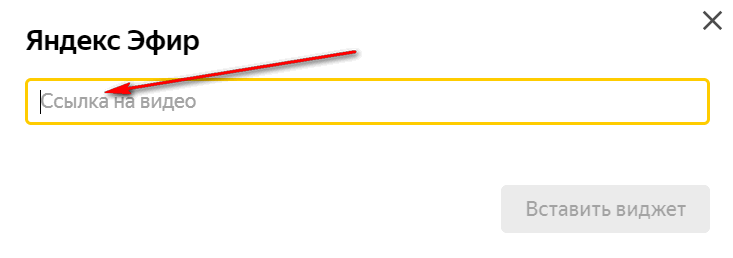 ..
</preference>
</widget:preferences>
..
</preference>
</widget:preferences> 0" encoding="utf-8"?>
<!DOCTYPE html PUBLIC "-//W3C//DTD XHTML 1.0 Strict//EN" "http://www.w3.org/TR/xhtml1/DTD/xhtml1-strict.dtd">
<html xmlns="http://www.w3.org/1999/xhtml" xmlns:widget="http://wdgt.yandex.ru/ns/" >
<head>
<meta name="title" content="Hello, world!" />
<meta name="description" content="Выводит строку Hello, world!" />
<meta name="src" content="http://example.com/helloworld.html" />
</head>
<body>
</body>
</html>
0" encoding="utf-8"?>
<!DOCTYPE html PUBLIC "-//W3C//DTD XHTML 1.0 Strict//EN" "http://www.w3.org/TR/xhtml1/DTD/xhtml1-strict.dtd">
<html xmlns="http://www.w3.org/1999/xhtml" xmlns:widget="http://wdgt.yandex.ru/ns/" >
<head>
<meta name="title" content="Hello, world!" />
<meta name="description" content="Выводит строку Hello, world!" />
<meta name="src" content="http://example.com/helloworld.html" />
</head>
<body>
</body>
</html>

